Acer Aspire 9500 series User Guide [hu]
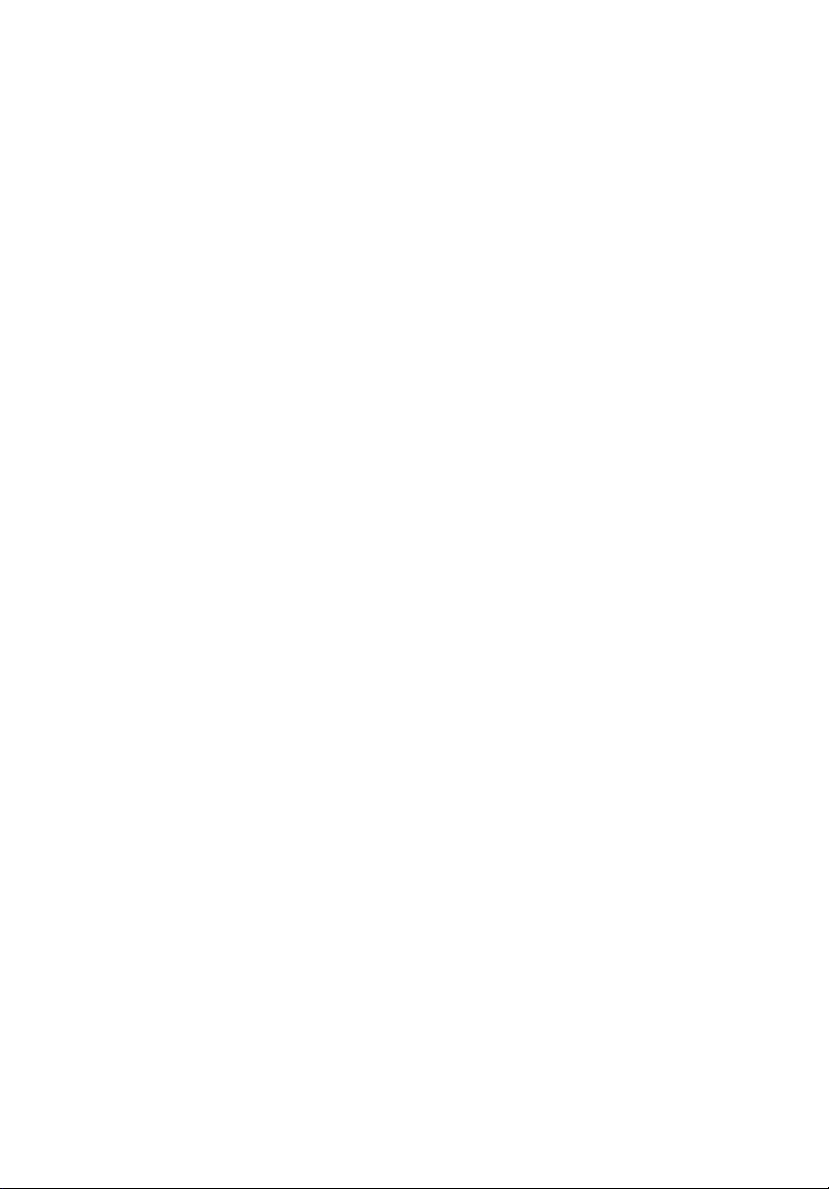
Aspire 9500 sorozat
Felhasználói útmutató
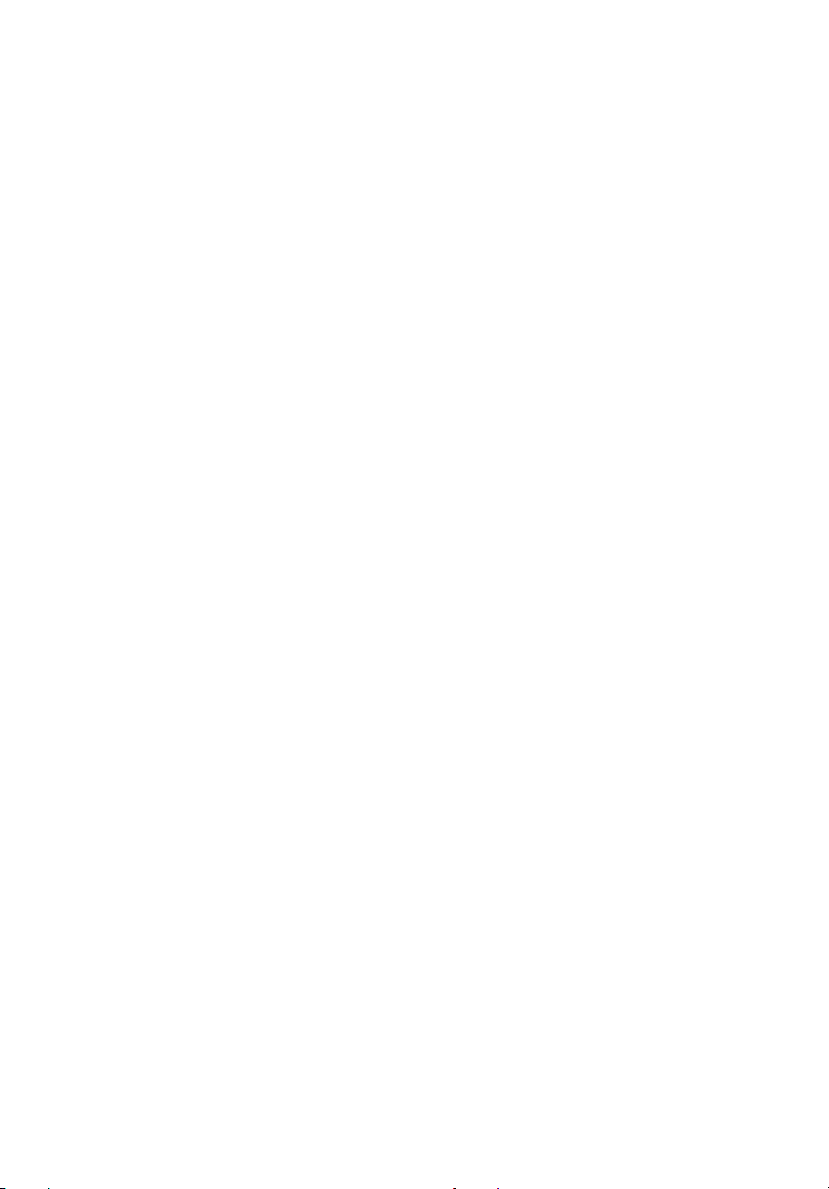
Copyright © 2005. Acer Incorporated.
Minden jog fenntartva.
Aspire 9500 sorozat Felhasználói útmutató
Eredeti kiadás: július 2005
A kiadó fenntartja a jelen kiadványban foglalt információk rendszeres megváltoztatásának jogát,
anélkül, hogy az átdolgozásról vagy a változtatásról bárkit külön értesítene. A változtatások ennek
az útmutatónak az új kiadásaiban vagy kiegészítő dokumentumaiban és kiadványaiban jelennek
meg. A vállalat sem nyíltan, sem burkoltan nem nyilatkozik a kiadvány tartalmáról, nem vállal rá
garanciát, továbbá kifejezetten visszautasítja, hogy bármilyen meghatározott célra való
alkalmasságra vagy eladhatóságra vonatkozó garanciát nyújtana.
Jegyezze fel a lenti helyre a modellszámot, a sorozatszámot, illetve a vásárlás időpontját és helyét.
A sorozatszám és a modellszám a számítógépre ragasztott címkén található. Minden a készülékkel
összefüggő kapcsolatfelvétel során fel kell tüntetni a sorozatszámot, a modellszámot és a
vásárlással kapcsolatos adatokat.
Az Acer Incorporated előzetes írásos engedélye nélkül ennek a kiadványnak semmilyen részletét
nem szabad sokszorosítani, adatfeldolgozó rendszerben tárolni vagy továbbítani, legyen az
bármilyen formában vagy eszközzel, elektronikusan, mechanikusan, fénymásolással,
képrögzítéssel vagy másképp.
Aspire 9500 sorozatú hordozható számítógép
Modellszám: __________________________
Sorozatszám: _________________________
Vásárlás időpontja:_____________________
Vásárlás helye:________________________
Az Acer és az Acer logó az Acer Incorporated bejegyzett védjegyei. Más cégek termékeinek neveit
vagy védjegyeit itt csak azonosítás céljából használtuk, és az illető társaságok tulajdonát képezik.
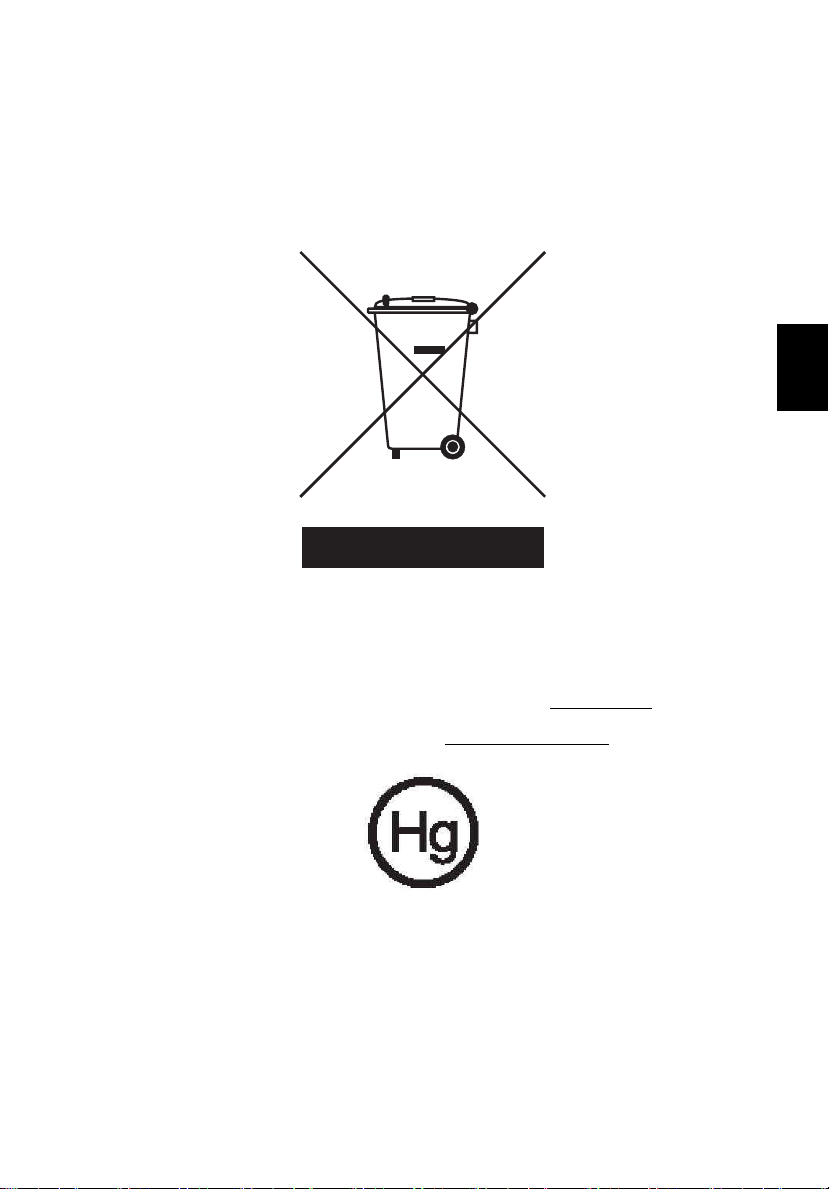
A hulladékelhelyezéssel kapcsolatos útmutatások
Ha többé már nincs szüksége a készülékre, ne dobja a szemétbe.
A környezetszennyezés csökkentése és a globális környezet leheto legnagyobb
mértékű védelme érdekében kérjük, gondoskodjon a készülék újrafelhasználásáról.
USA
Az LCD/CRT monitort vagy megjelenítőt tartalmazó elektronikus készülékek
esetében:
Az ebben a termékben található fényforrás/fényforrások higanyt tartalmaznak, és a
helyi, állami vagy szövetségi jogszabályok előírásai szerint újra kell hasznosítani
őket. További információkat az electronic industries alliance www.eiae.org
webhelyén talál. Ha a fényforrások újrahasznosításával kapcsolatban további
tájékoztatást szeretne kapni, látogasson el a www.lamprecycle.org
című
webhelyre.
iii
Magyar
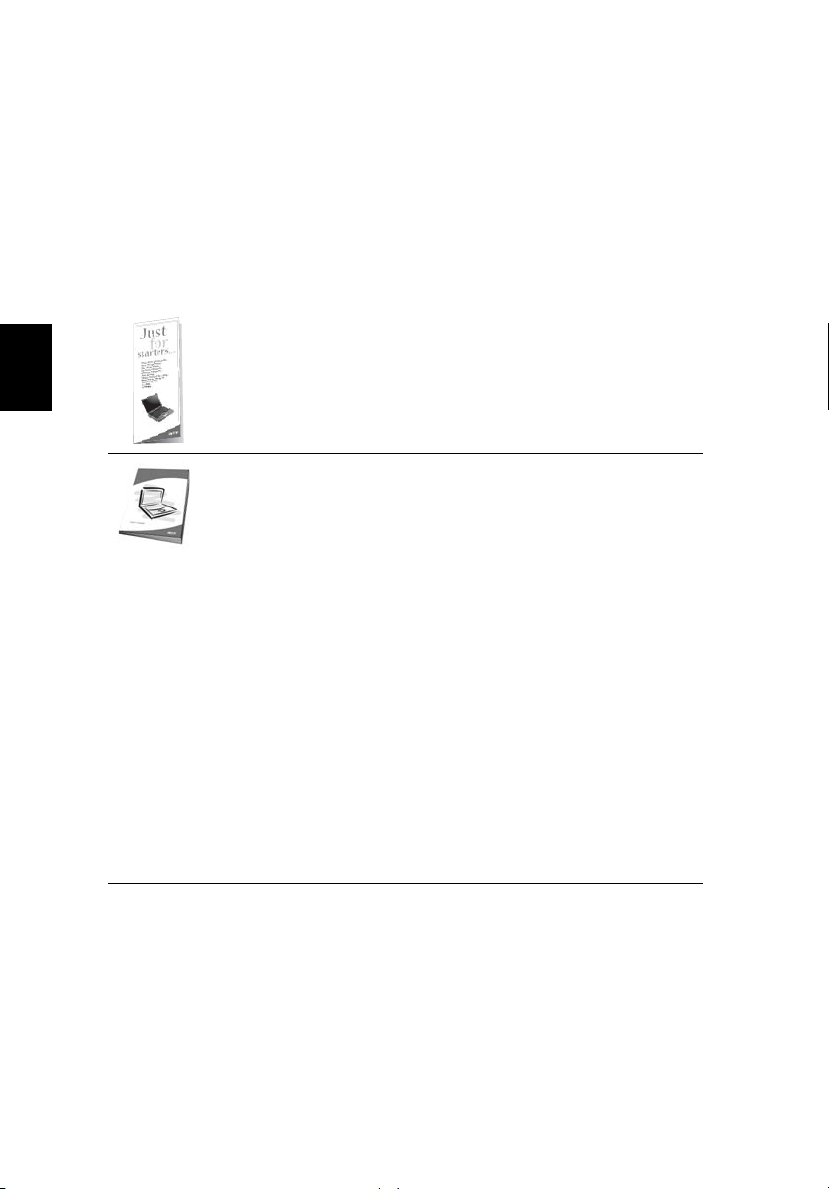
Magyar
iv
Az első lépések
Köszönjük, hogy mobil számítástechnikai feladatai elvégzéséhez egy Aspire
sorozatú hordozható számítógépet választott!
Útmutatók
Minden segítséget szeretnénk megadni Önnek új Aspire gépének használatához,
ezért a következő útmutatókat dolgoztuk ki:
Az első a Kezdők számára... poszter, amely segítségére lesz a
számítógép üzembe helyezésénél.
A nyomtatott Felhasználói útmutató ismerteti új számítógépének
alapvető jellemzőit és funkciót. A számítógép még hatékonyabb
használatával kapcsolatban az AcerSystem User's Guide tartalmaz
útmutatást. Ez a kézikönyv részletes információkat tartalmaz például
az előre telepített segédprogramokról, az adat-helyreállításról, a
bővítési lehetőségekről és a hibaelhárításról. Emellett ismerteti a
garanciával kapcsolatos tudnivalókat, valamint a számítógépre
vonatkozó általános szabályokat és biztonsági előírásokat. A
kézikönyv Portable Document Format (PDF) formátumú, és gyárilag
telepítve van a számítógépre. Megnyitásához kövesse az alábbi
lépéseket:
1 Kattintson a következő elemekre: Start, Minden program,
AcerSystem.
2 Kattintson a következő elemre: AcerSystem User's Guide.
Megjegyzés: A fájl megtekintéséhez szükség van az Adobe Reader
alkalmazásra. Ha az Adobe Reader nincs telepítve a számítógépre,
akkor az AcerSystem User's Guide elemre kattintva először az
Adobe Reader telepítőprogramja jelenik meg. A telepítés
elvégzéséhez kövesse a képernyőn megjelenő utasításokat. Az
Adobe Reader használatával kapcsolatban a Súgó és támogatás
menüben talál útmutatást.
A számítógép gondozása és tippek a használathoz
A számítógép be- és kikapcsolása
A számítógép bekapcsolásához egyszerűen nyomja meg és engedje fel az LCD
kijelző alatt, a gyorsindítás gombok mellett elhelyezkedő bekapcsoló gombot. A
bekapcsoló gomb helyét illetően lásd: "Elölnézet" a 12. oldalon.
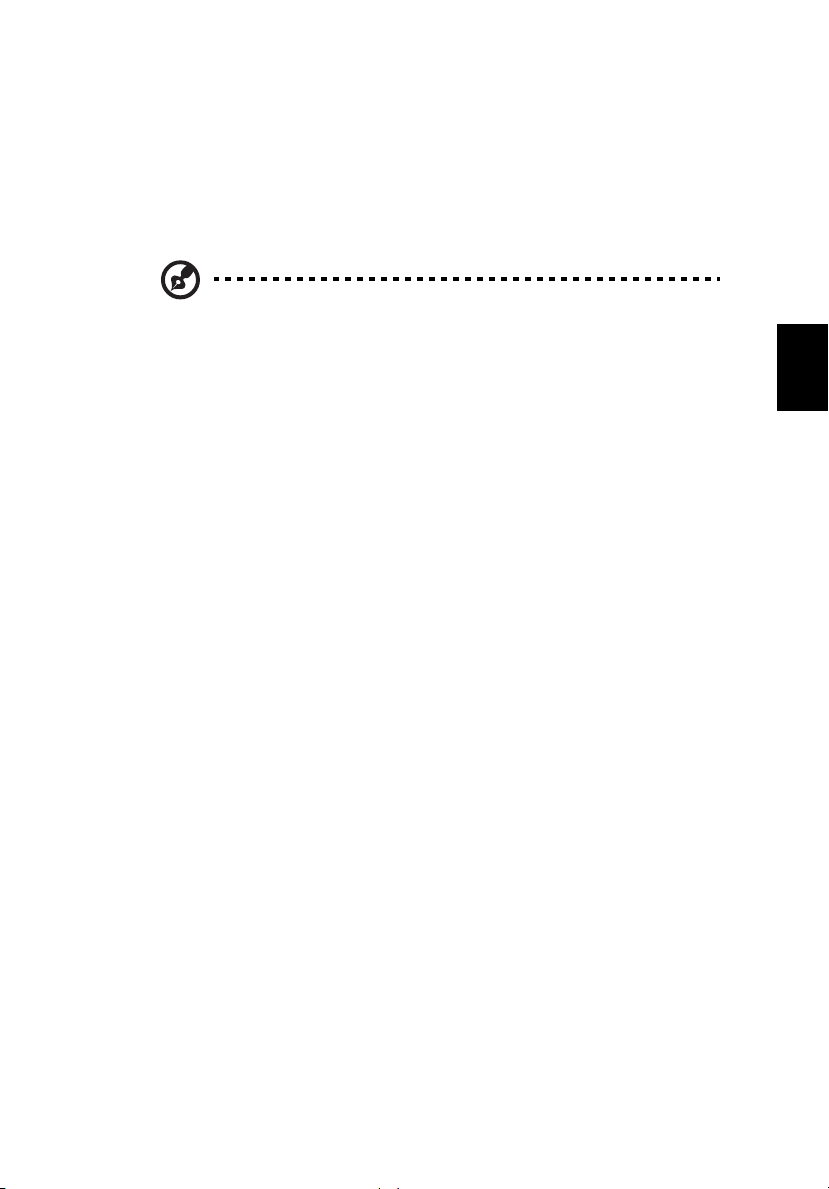
A kikapcsoláshoz az alábbi műveletek egyikét kell elvégeznie:
• Használja a Windows Kikapcsolás parancsát
Kattintson a következő elemekre: Start, A számítógép kikapcsolása, majd
kattintson a Kikapcsolás gombra.
• Használja a bekapcsoló gombot
A számítógép kikapcsolható a kijelző lehajtásával, vagy az alvás gyorsbillentyű
megnyomásával is <Fn> + <F4>.
v
Megjegyzés: Ha a számítógépet nem tudja a szokásos módon
kikapcsolni, akkor nyomja meg és négy másodpercnél hosszabb ideig
tartsa lenyomva a bekapcsoló gombot. Ha kikapcsolta a számítógépet
és újra be szeretné kapcsolni, akkor a bekapcsolás előtt legalább két
másodpercig várjon.
A számítógép gondozása
Számítógépe kiválóan fogja Önt szolgálni, ha vigyáz rá.
• Ne tegye ki a számítógépet közvetlen napsugárzásnak. Ne helyezze hőforrás,
például fűtőtest közelébe.
• Ne tegye ki a számítógépet 0 ºC (32 ºF) alatti vagy 50 ºC (122 ºF) feletti
hőmérsékletnek.
• Ne tegye ki a számítógépet mágneses mező hatásának.
• Ne tegye ki a számítógépet esőnek vagy nedvességnek.
• Ne öntsön vizet vagy más folyadékot a számítógépre.
• Ne tegye ki a számítógépet erős ütésnek vagy rázkódásnak.
• Ne tegye ki a számítógépet pornak és piszoknak.
• Ne tegyen semmilyen tárgyat a számítógépre.
• Ne csapja le a kijelzőt, amikor lehajtja.
• Soha ne tegye a számítógépet egyenetlen felületre.
A hálózati adapter gondozása
Néhány tanács a hálózati adapter gondozásához:
• Az adaptert semmilyen más készülékhez ne csatlakoztassa.
• Ne lépjen rá a hálózati kábelre, és ne tegyen rá súlyos tárgyakat. A hálózati
kábelt és az egyéb kábeleket úgy helyezze el, hogy ne akadályozzák a
környezetében lévő személyek mozgását.
• Amikor kihúzza a hálózati kábelt, akkor ne a kábelt, hanem magát a
csatlakozót húzza.
• Hosszabbító kábel használatakor a csatlakoztatott berendezések összesített
névleges áramfelvétele nem haladhatja meg a hálózati kábel névleges
teljesítményét. Az azonos fali dugaszolóaljzatba csatlakoztatott berendezések
összesített névleges áramfelvétele nem haladhatja meg a biztosíték névleges
teljesítményét.
Magyar
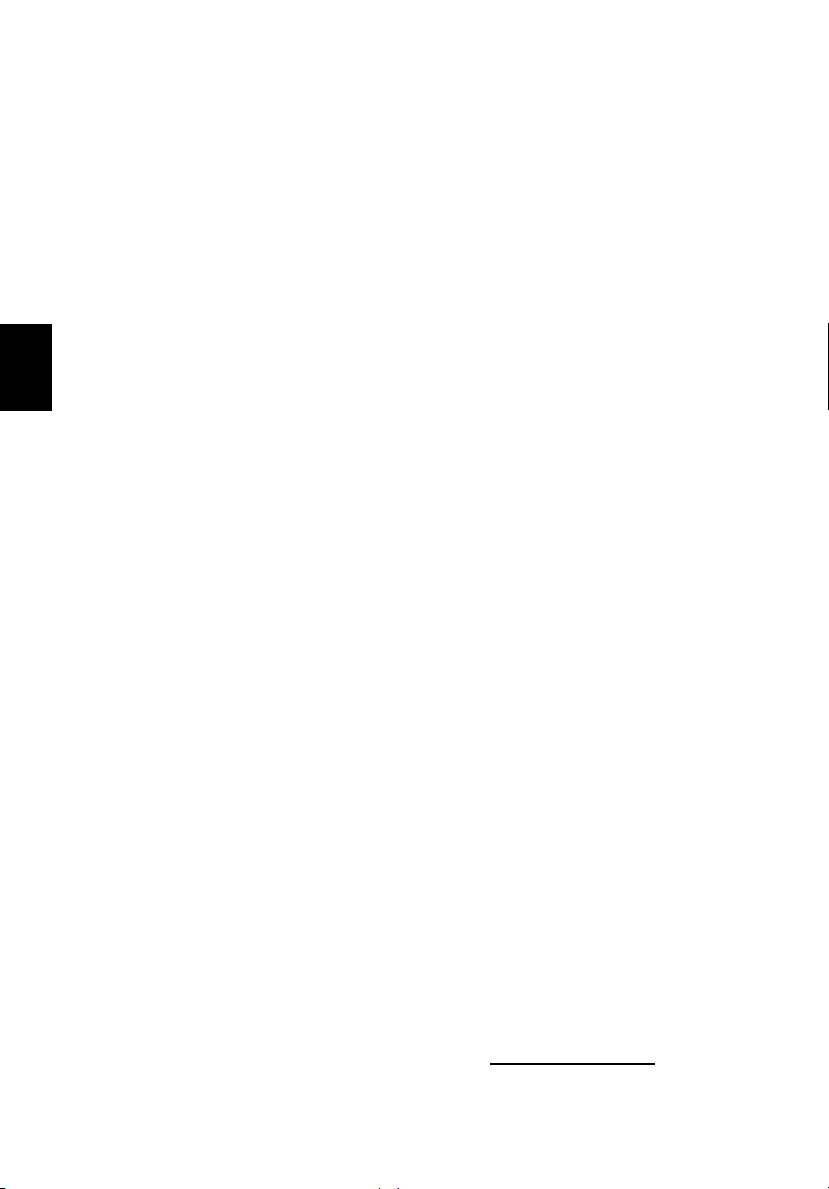
Magyar
vi
Az akkumulátor gondozása
Néhány tanács az akkumulátor gondozásához:
• Csere esetén csak azonos típusú akkumulátort használjon. Az akkumulátor
eltávolítása vagy cseréje előtt kapcsolja ki a számítógépet.
• Ne próbálja kibontani az akkumulátort. A gyermekektől tartsa távol.
• Az elhasznált akkumulátoroktól a helyi jogszabályokat betartva szabaduljon
meg. Ha lehetséges, gondoskodjon az akkumulátor újrahasznosításáról.
Tisztítás és javítás
A számítógép tisztításakor kövesse az alábbi lépéseket:
1 Kapcsolja ki a számítógépet, és vegye ki az akkumulátorcsomagot.
2 Húzza ki a hálózati adaptert.
3 Puha, nedves kendőt használjon. Ne használjon folyékony vagy hajtógázos
tisztítószert.
Ha az alábbiak valamelyike történik:
• a számítógépet leejtették vagy a burkolata megsérült
• a számítógép nem működik megfelelően
Lásd: "Gyakran ismétlődő kérdések" a 37. oldalon.
Vigyázat
A gyártó által nem engedélyezett változtatások vagy módosítások miatt a
felhasználó elveszítheti a Federal Communications Commission (Szövetségi
Távközlési Bizottság) által a számítógép működtetésére biztosított jogát.
Üzemi feltételek
A készülék megfelel az FCC szabályzat 15. fejezetének. A működtetésnek a
következő két feltétele van: (1) A készülék nem okozhat káros zavart, és (2) a
készüléknek minden zavart el kell viselnie, beleértve a nem kívánatos működést
okozó zavarokat is.
Kérjük, kövesse az FCC vezeték nélküli funkciókkal rendelkező berendezésekre
vonatkozó biztonsági előírásait, amelyeket minden rádiófrekvenciás
szolgáltatásokat biztosító berendezés használati utasítása tartalmaz.
A helytelen üzembe helyezés vagy szakszerűtlen használat a rádiótávközlésben
zavarokat kelthet. A belső antenna bármilyen megváltoztatása esetén az FCC
engedély és a garancia hatályát veszti.
Az engedélyezett szolgáltatásokkal fellépő rádiófrekvenciás interferencia
megelőzése érdekében a készüléket beltéri használatra tervezték, és a kültéri
használatot engedélyeztetni kell.
Ha termékeinkkel, szolgáltatásainkkal kapcsolatban további információkra van
szüksége, keresse fel webhelyünket: Látogasson el a http://global.acer.com
webhelyre.
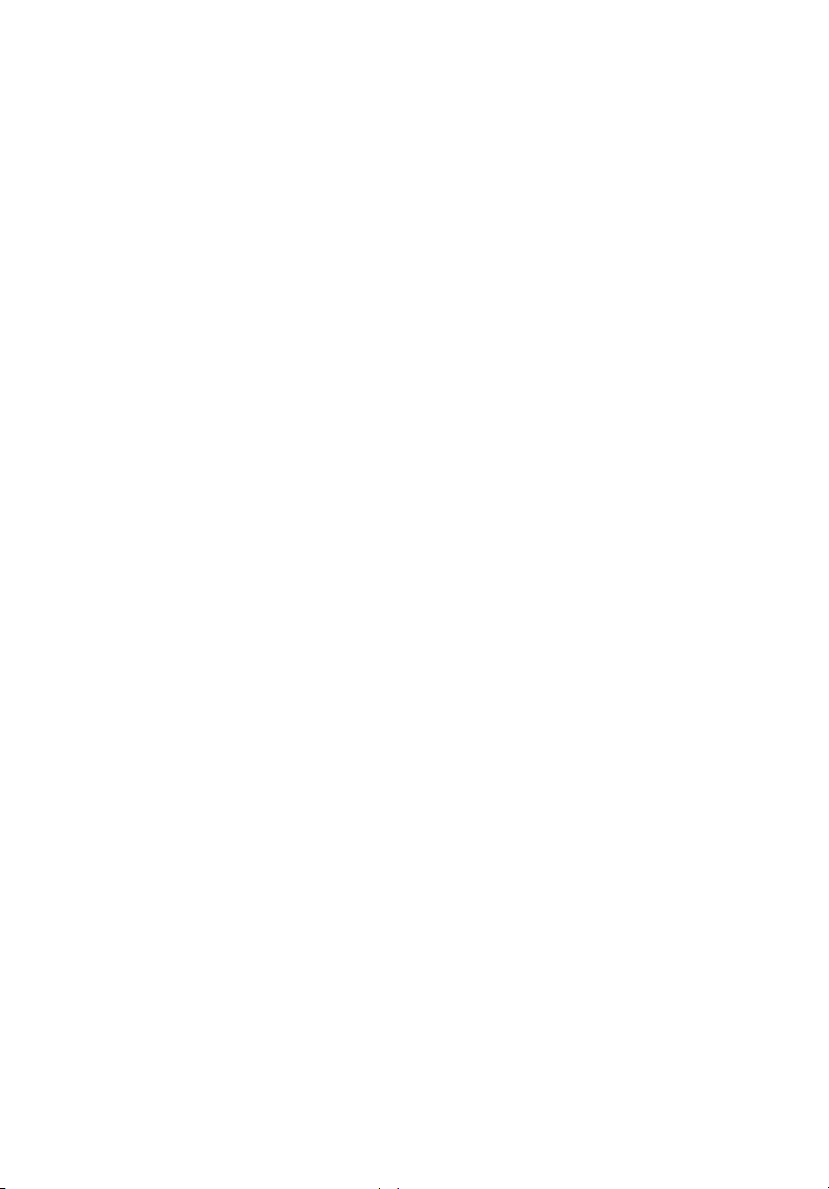
A hulladékelhelyezéssel kapcsolatos útmutatások iii
Az első lépések iv
Útmutatók iv
A számítógép gondozása és tippek a használathoz iv
A számítógép be- és kikapcsolása iv
A számítógép gondozása v
A hálózati adapter gondozása v
Az akkumulátor gondozása vi
Acer Empowering Technology 1
Aspire – ismerkedés 12
Specifikációk 18
Állapotjelzők22
Gyorsindító gombok 23
Érintőpad 24
A billentyűzet használata 26
Az optikai (CD vagy DVD) meghajtó tálcájának kinyitása 30
Számítógépes biztonsági zár használata 30
Hang 31
A rendszer segédprogramjainak használata 32
Gyakran ismétlődő kérdések 37
Tisztítás és javítás vi
Acer eDataSecurity Management 2
Acer eLock Management 3
Acer ePerformance Management 4
Acer eRecovery Management 5
Acer eSettings Management 6
Acer eNet Management 7
Acer ePower Management 9
Acer ePresentation Management 11
Elölnézet 12
Elölnézet lehajtott kijelzővel 13
Bal oldali nézet 14
Jobb oldali nézet 15
Hátulnézet 16
Alulnézet 17
Alapvető tudnivalók az érintőpadról 24
Zároló billentyű 26
Windows billentyűk27
Gyorsbillentyűk27
Különleges billentyűk29
A hangerő állítása 31
Acer GridVista (kétmonitoros megjelenítés támogatása) 32
Launch Manager 34
Norton AntiVirus 35
Mikrofonos funkciók 36
Szervizszolgáltatás kérése 41
Utazók Nemzetközi Garanciája
(International Travelers Warranty; ITW) 41
Mielőtt telefonálna 41
Tartalom
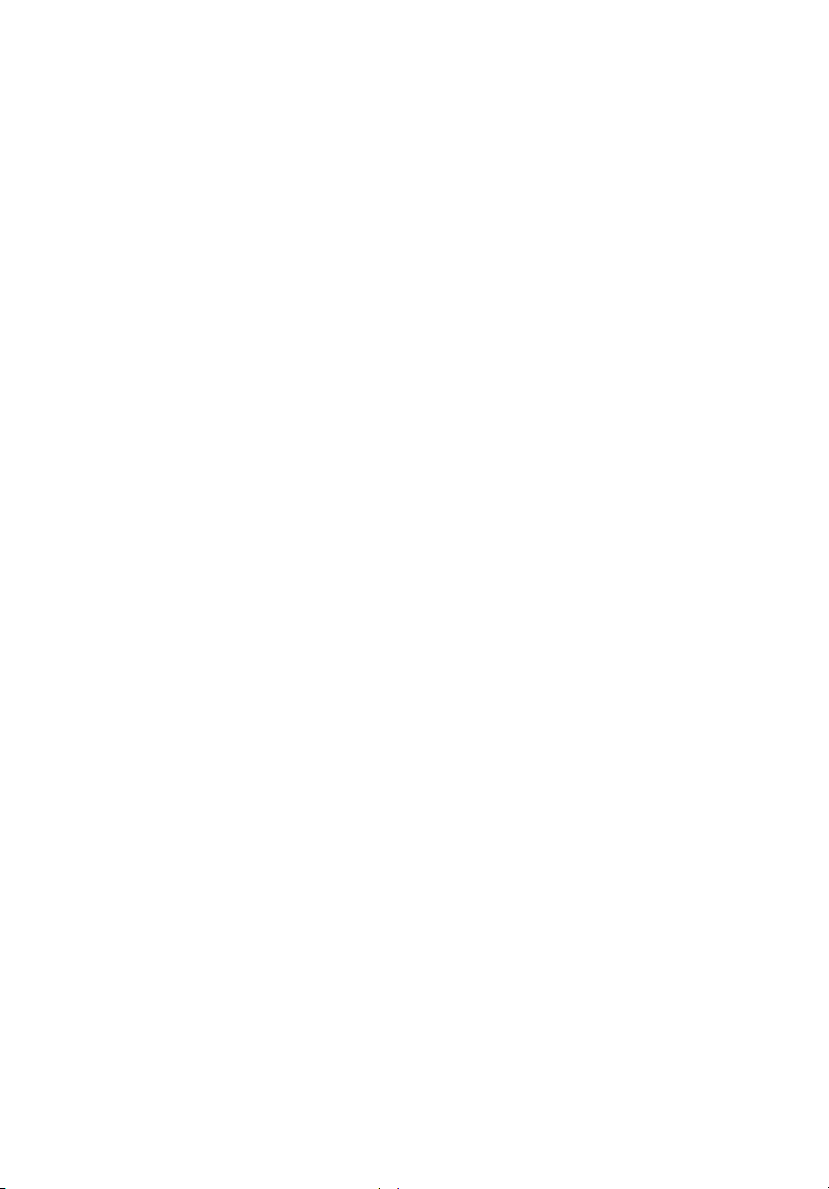
Arcade (a kiválasztott modellekhez) 42
Acer Arcade Gyorsbillentyűk43
InstantOn Arcade mód 43
48 gombos távirányító 44
Távvezérlési funkciók 45
Az Arcade távirányító (a kiválasztott modellekhez) 46
Tartalom keresése és lejátszása 47
beállítások 47
Acer Arcade kezelőszervek 48
Navigációs kezelőszervek 48
Lejátszó kezelőszervek 48
Virtuális billentyűzet 49
Háttér mód 49
Mozi 50
Album 51
Képek szerkesztése 51
Video 52
Videofelvétel lejátszása 52
Videó felvétel (csak TV modellek) 52
Pillanatfelvétel 52
Videó szerkesztése 53
Zene 53
TV (a kiválasztott modellekhez) 54
Időeltolásos TV 54
Felvétel a TV-ből55
Felvételek időzítése 55
TV előnézet 55
Műsorútmutató 55
Műsor keresése 55
TV beállítások 55
TeleText funkciók használata 56
DVD készítése 57
CD/DVD felvételes lemezek készítése 57
A hordozható számítógép szállítása 58
Lekapcsolás az asztali munkahelyről58
Mozgatás 58
A számítógép előkészítése 58
Mit vigyen magával a megbeszélésekre 59
A számítógép hazaszállítása 59
A számítógép előkészítése 59
Mit vigyen magával 60
További óvintézkedések 60
Otthoni iroda felállítása 60
Utazás a számítógéppel 60
A számítógép előkészítése 60
Mit vigyen magával 61
További óvintézkedések 61
Nemzetközi utazás a számítógéppel 61
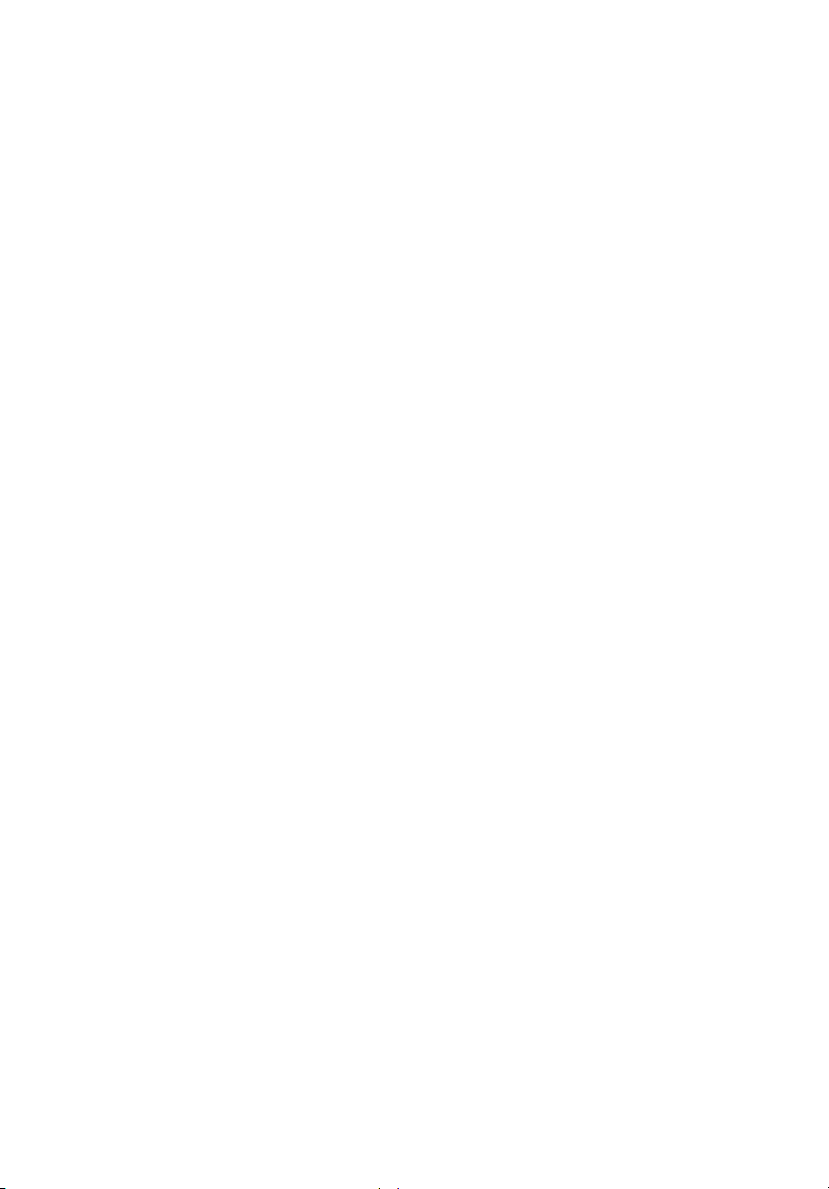
A számítógép előkészítése 61
Mit vigyen magával 61
További óvintézkedések 62
A számítógép biztonságba helyezése 62
Számítógépes biztonsági zár használata 62
Jelszavak használata 62
Jelszavak beírása 63
Jelszavak megadása 63
Bővítés kiegészítőkkel 64
Csatlakozási lehetőségek 64
Fax-/adatmodem 64
Beépített hálózati csatoló 65
Gyors infravörös 65
Universal Serial Bus (USB) 66
IEEE 1394 port 66
PC-kártyafoglalat 67
ExpressCard 68
Memória beszerelése 69
A TV- és az AV-bemeneti kábelek csatlakoztatása 70
BIOS segédprogram 72
Rendszerindítási sorrend 73
Disk-to-disk recovery engedélyezése 73
Jelszó 73
Szoftverhasználat 73
DVD filmek lejátszása 73
Energiagazdálkodás 74
Acer eRecovery Management 75
Biztonsági másolat készítése 75
Helyreállítás biztonsági másolatból 76
Az alapértelmezett, gyári lemezkép CD-lemezre írása 76
A számítógéppel együtt szállított szoftverek újratelepítése CD nélkül 77
Jelszó módosítása 77
Hibaelhárítás 78
Hibaelhárítási tanácsok 78
Hibaüzenetek 78
Jogszabályi és biztonsági tudnivalók 80
Megfelelés az ENERGY STAR irányelveknek 80
FCC megjegyzés 80
A modemre vonatkozó megjegyzések 81
Fontos biztonsági tudnivalók 82
Nyilatkozat a lézerekre vonatkozó biztonsági előírásoknak való
megfelelésről83
Tudnivalók az LCD kijelző képpontjairól 84
Macrovision szerzői jogvédelmi megjegyzés 84
Rádiókészülék hatósági engedélyezési megjegyzés 84
Általános tudnivalók 84
Európai Unió (EU) 85
Az FCC rádiófrekvenciás biztonsági követelményei 85
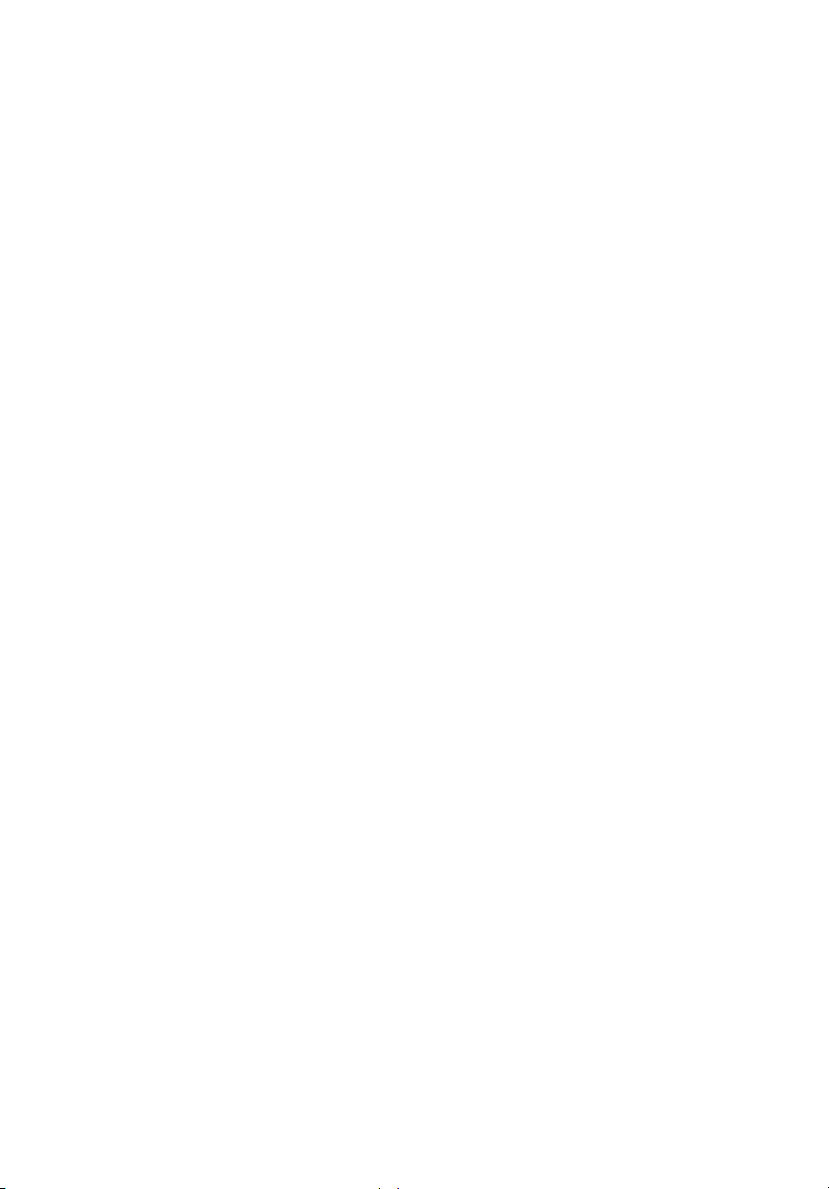
Kanada – alacsony teljesítményű, engedélyre nem
köteles rádiófrekvenciás távközlési eszközök (RSS-210) 87
Federal Communications Comission
Declaration of Conformity 88
Declaration of Conformity for CE Marking 89
Tárgymutató 90
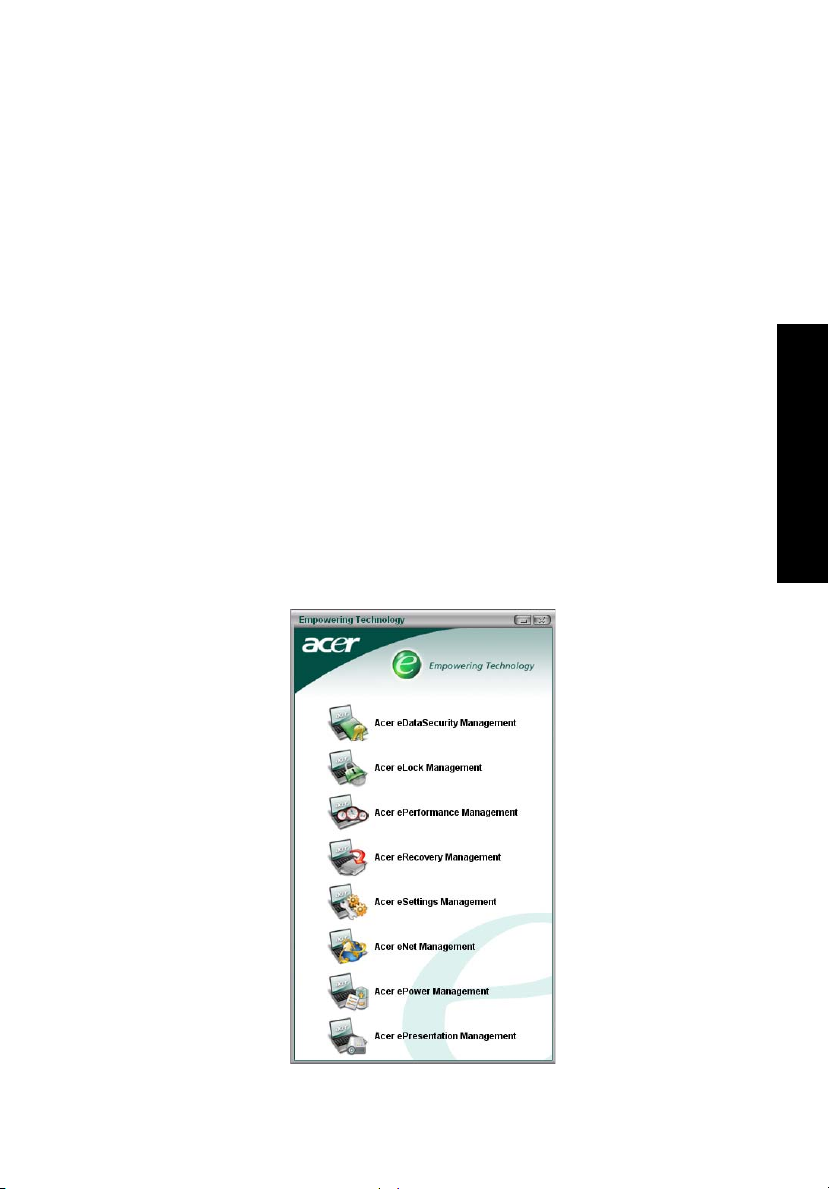
Acer Empowering Technology
Az Acer innovatív Empowering Technology megoldása egyszerű hozzáférést
biztosít a gyakrabban használt szolgáltatásokhoz, illetve segítségével könnyebben
kezelheti új Acer hordozható számítógépét. Nyolc egyszerűen használható
segédprogramból áll:
• Acer eDataSecurity Management – Jelszavakkal és fejlett titkosító
algoritmusok alkalmazásával védi az adatokat.
• Acer eLock Management – Korlátozza a külső adathordozók elérését.
• Acer ePerformance Management – A lemezhelyhasználat, a memória és a
rendszerleíró adatbázis beállításainak optimalizálásával növeli a rendszer
teljesítményét.
• Acer eRecovery Management – Rugalmas, megbízható és teljes értékű
megoldás az adatok biztonsági mentésére és helyreállítására.
• Acer eSettings Management – Biztosítja a rendszerinformációk gyors
elérését és a beállítások egyszerű módosításának lehetőségét.
• Acer eNet Management – Intelligens módon, a helyszín függvényében
kapcsolódik a hálózatokhoz.
• Acer ePower Management – Sokoldalú használati profilok alkalmazásával
növeli az akkumulátoros üzemidőt.
• Acer ePresentation Management – Biztosítja a kivetítőkhöz való csatlakozás
lehetőségét, illetve módot ad a megjelenítési beállítások kényelmes
módosítására.
1
Empowering Technology
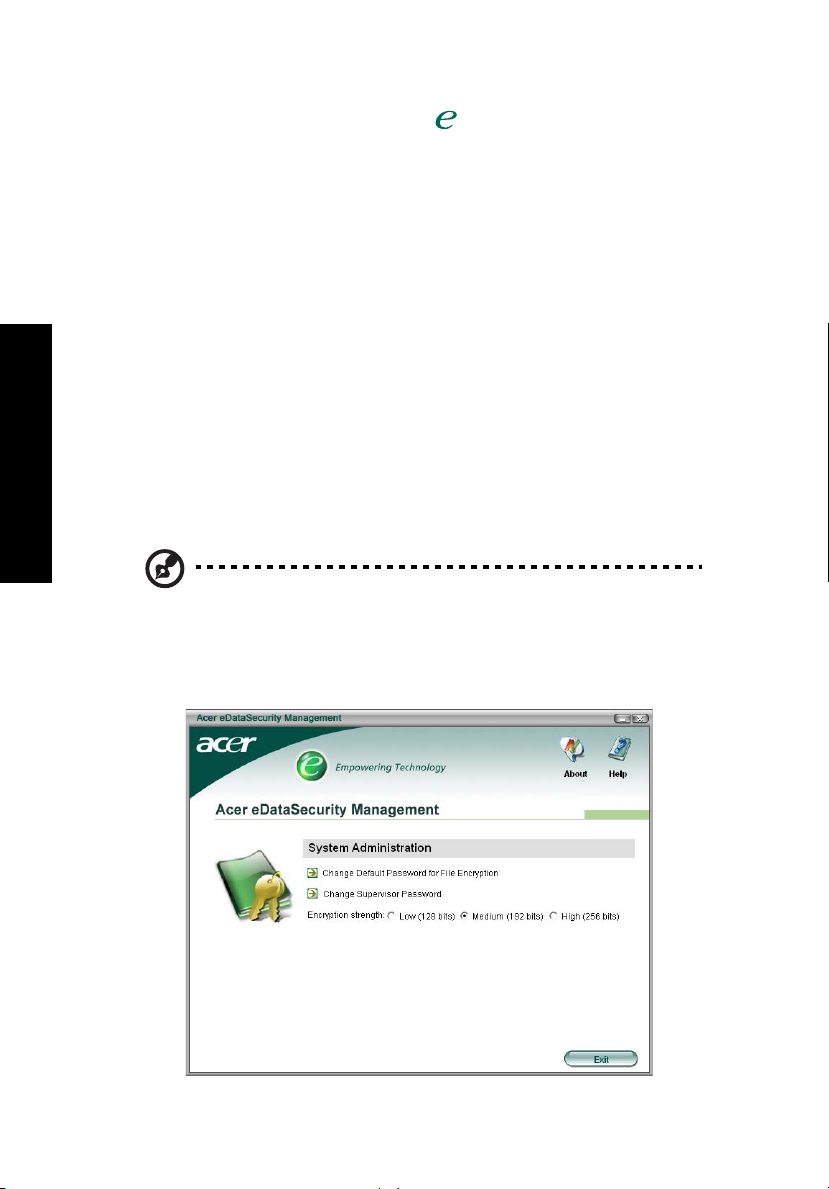
Empowering Technology
2
Ha további információkat szeretne kapni, az < > gombbal indítsa el az
Empowering Technology menüjét, kattintson a megfelelő segédprogramra, majd
indítsa el a Help (Súgót).
Acer eDataSecurity Management
Az Acer eDataSecurity Management egy könnyen használható fájltitkosító
segédprogram, amellyel megakadályozhatja fájljainak illetéktelen személyek általi
elérését. A kényelmes használat, valamint az adatok gyors és könnyű titkosítása és
visszafejtése érdekében bővítményként egybeépül a Windows Intézővel, valamint
az MSN Messengerrel és a Microsoft Outlookkal együttműködve a fájlok azonnali,
futás közbeni titkosítására is képes.
Egy fájl titkosítására és visszafejtésére kétféle jelszó használható: a felügyelői jelszó
és a fájlhoz tartozó saját jelszó. A felügyelői jelszó egy „mester” jelszó, amely a
rendszer bármely fájljának visszafejtésére alkalmas, a fájlok saját jelszavai pedig az
egyes fájlok titkosításakor kerülnek hozzárendelésre.
Az Acer eDataSecurity Management telepítő varázslója a felügyelői jelszót és a
fájlokhoz alapértelmezett esetben hozzárendelt saját jelszót egyaránt bekéri Öntől.
Alapesetben a program ezt a saját jelszót használja a fájlok titkosítására, de az
egyes fájlok titkosításakor külön saját jelszót is megadhat hozzájuk.
Megjegyzés: Az adott fájl titkosításához használt jelszó egyben a
rendszer által a visszafejtéshez igényelt egyedi kulcs is. Ha elveszíti a
jelszót, akkor a felügyelői jelszó az egyetlen fennmaradó kulcs, amivel
a fájlt vissza tudja fejteni. Ha mindkét jelszót elveszíti, akkor többé
nem tudja visszafejteni a titkosított fájlt! Minden jelszót biztonságos
helyen őrizzen!
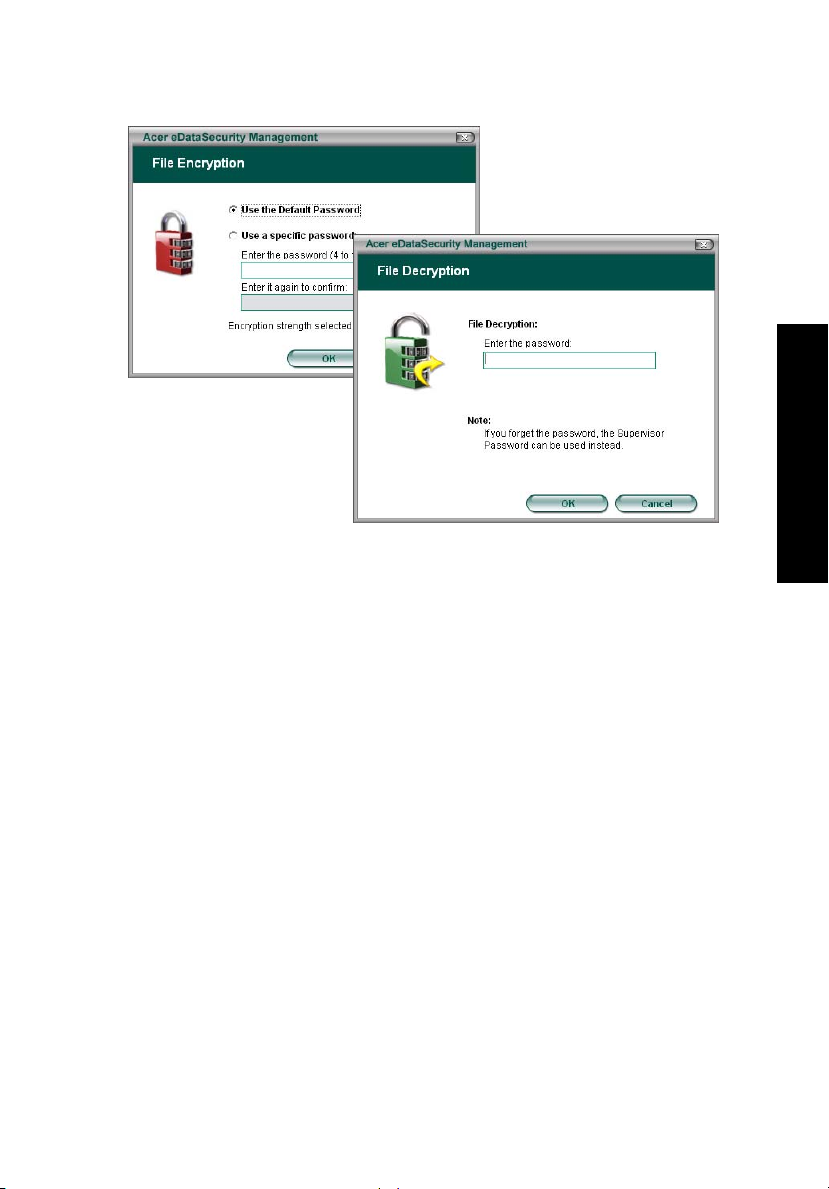
Acer eLock Management
Az Acer eLock Management egy biztonsági segédprogram, melynek segítségével
zárolhatja az eltávolítható adattárolókat, valamint az optikai és a hajlékonylemezes
meghajtót, biztosítva ezzel az adatlopás elleni védelmet arra az időre, amíg
őrizetlenül hagyja a számítógépet.
• Removable data devices (Eltávolítható adattároló eszközök) – USB-s
lemezmeghajtók, USB-kulcsok, USB-s flash meghajtók, USB-s MP3
meghajtók, USB-s memóriakártya-olvasók, IEEE 1394 felületű
lemezmeghajtók és minden egyéb eltávolítható lemezmeghajtó, amely a
rendszerhez kapcsolva fájlrendszerként csatlakoztatható.
• Optical drive devices (Optikai meghajtók) – Tetszőleges típusú CD-ROM- vagy
DVD-ROM-meghajtó.
• Floppy disk drives (Hajlékonylemezes meghajtók) — Kizárólag 3,5"-os
lemezek.
Az Acer eLock Management aktiválásához előbb meg kell adnia egy jelszót, ezt
követően a három eszköztípus bármelyikét zárolni tudja. A zárolások azonnal, a
számítógép újraindítása nélkül is érvénybe lépnek, illetve a számítógép újraindítását
követően is érvényben maradnak, amíg fel nem oldja őket.
Ha nem ad meg jelszót, az Acer eLock Management alapállapotba kerül, és az
összes zárolást megszünteti.
3
Empowering Technology
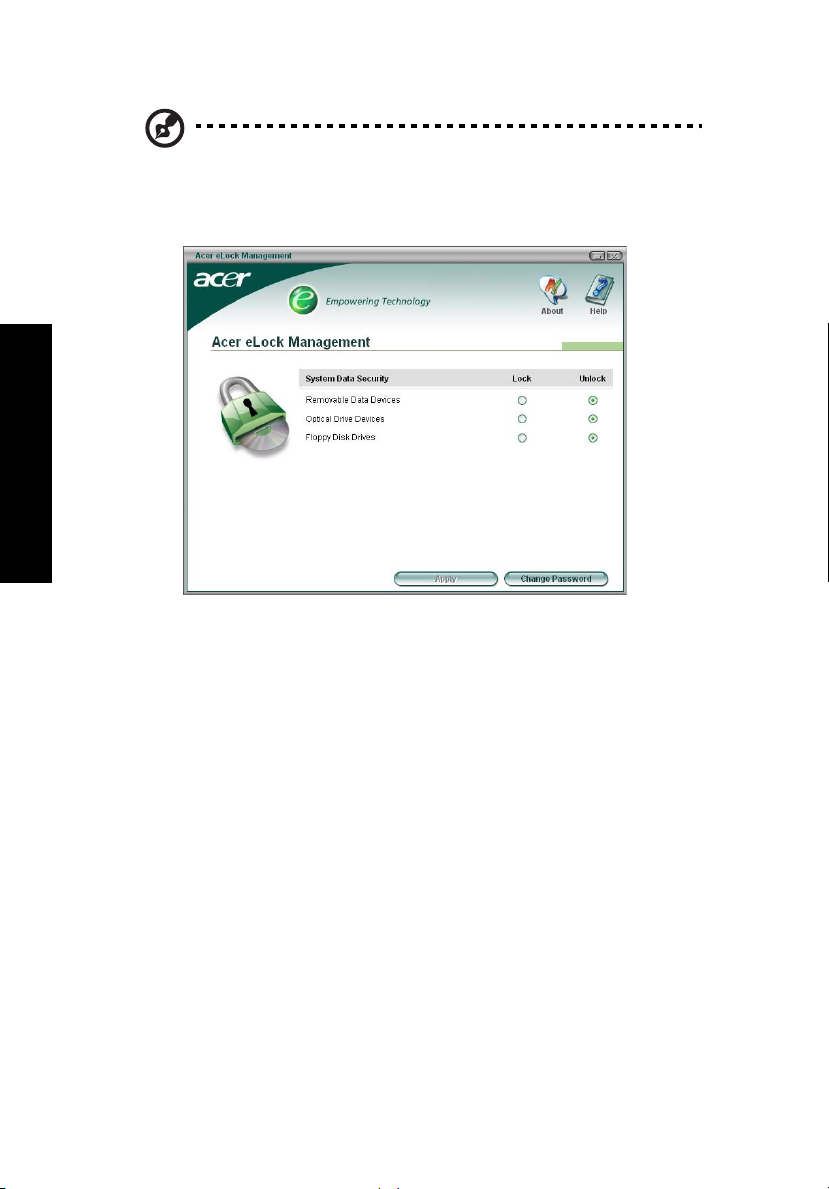
Empowering Technology
4
Megjegyzés: Ha elveszíti a jelszót, akkor az alapállapotot csak a
számítógép megformázásával vagy valamelyik Acer ügyfélközpont
segítségével tudja visszaállítani. Ügyeljen erre, és jegyezze meg vagy
írja fel a jelszót.
Acer ePerformance Management
Az Acer ePerformance Management egy rendszeroptimalizáló eszköz, mellyel
megnövelheti Acer hordozható számítógépének teljesítményét. A rendszer általános
teljesítményének javítására a következő lehetőségeket biztosítja:
• Memory optimization (Memóriaoptimalizálás) – A használaton kívüli memória
felszabadítása és a memóriahasználat ellenőrzése.
• Disk optimization (Lemezoptimalizálás) – A felesleges elemek és fájlok
eltávolítása.
• Speed optimization (Sebességoptimalizálás) – A Windows XP operációs
rendszer használhatóságának és teljesítményének növelése.
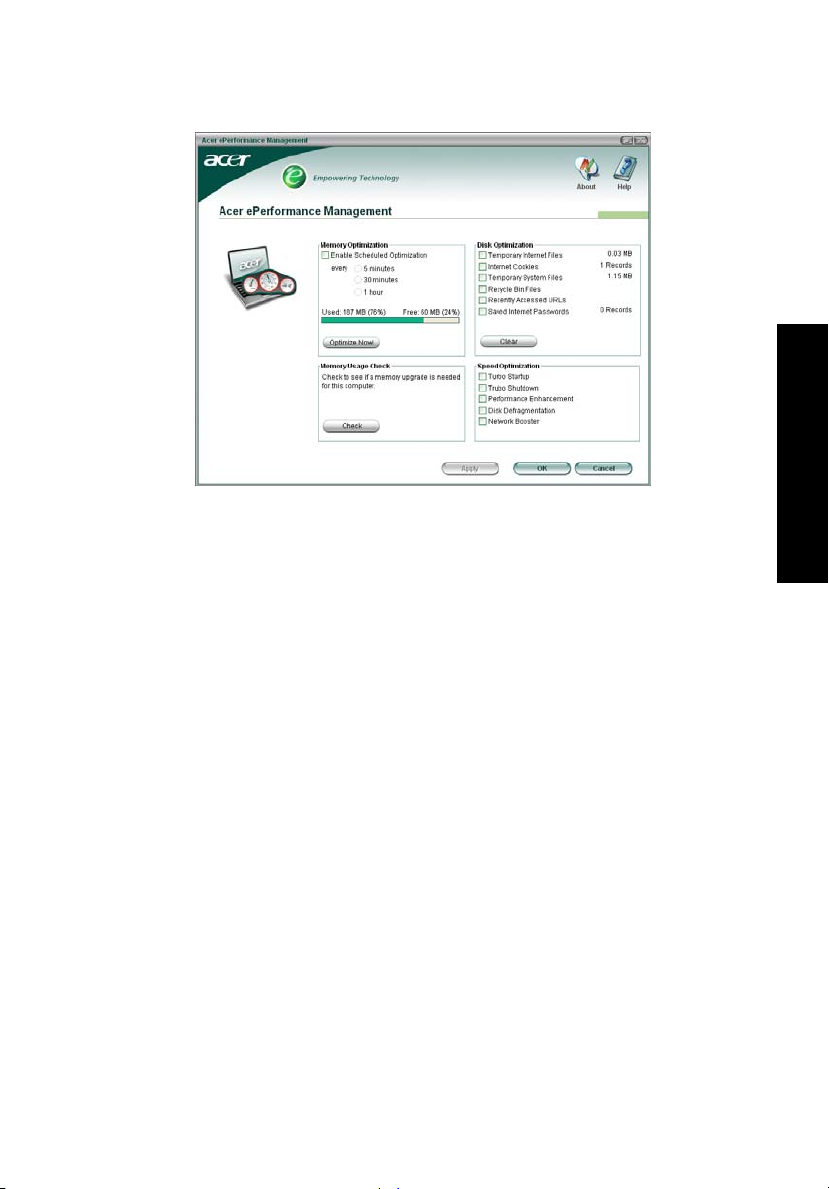
Acer eRecovery Management
Az Acer eRecovery Management egy rendkívül sokoldalú segédprogram, melynek
köszönhetően többé nincs szükség a gyártói helyreállító lemezek használatára. Az
Acer eRecovery Management segédprogram a rendszer merevlemezén, egy rejtett
partíción található. A felhasználó által készített mentések tárolása a D:\ meghajtón
történik. Az Acer eRecovery Management a következőket biztosítja:
• Jelszavas védelem.
• Alkalmazások és illesztőprogramok helyreállítása.
• Kép/adat alapú mentés:
• Mentés merevlemezre (helyreállítási pont megadása).
• Mentés CD/DVD-lemezre.
• Kép/adat alapú helyreállító eszközök:
• Helyreállítás rejtett partícióról (gyári alapértékekre).
• Visszaállítás merevlemezről (a felhasználó által utoljára megadott
helyreállítási pontra).
• Helyreállítás CD/DVD-lemezrő.
5
Empowering Technology
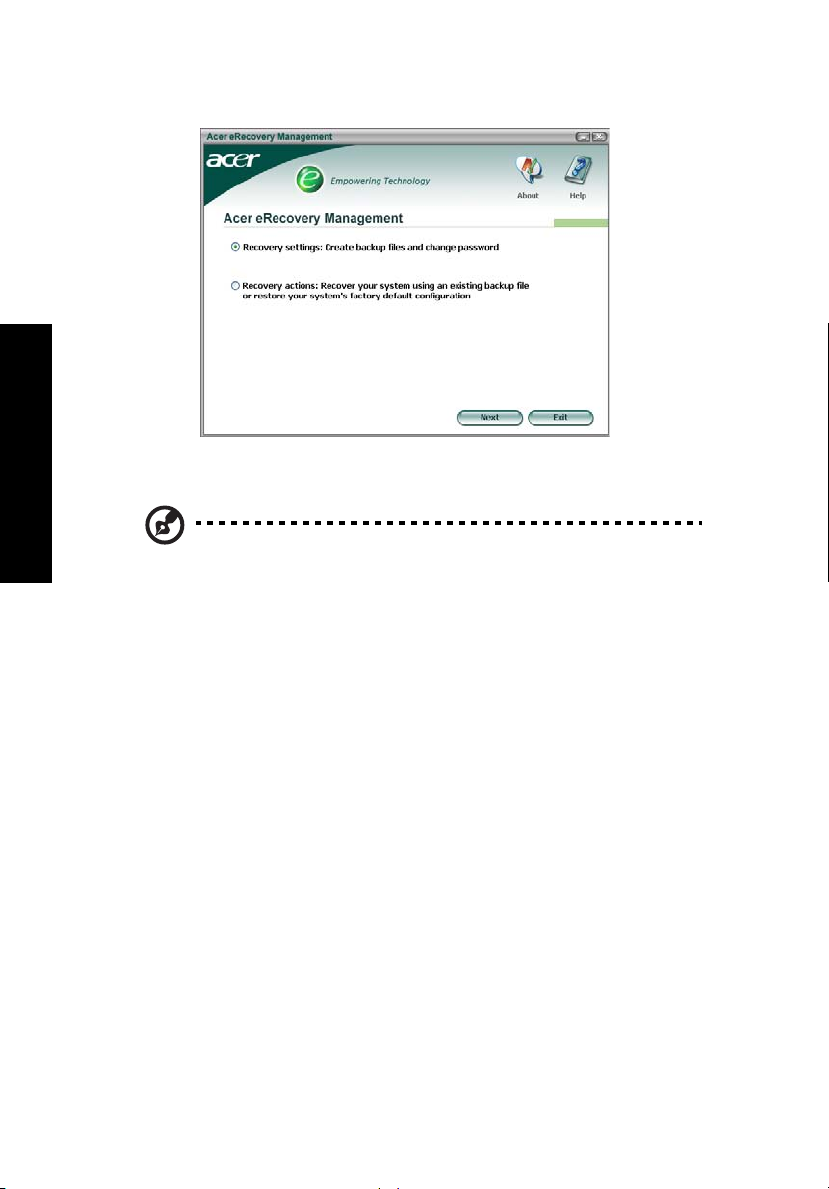
6
További információk: AcerSystem User's Guide, "Acer eRecovery Management"
a 5. oldalon.
Empowering Technology
Megjegyzés: Ha a számítógéphez nem tartozik helyreállító CD-lemez
vagy rendszer CD-lemez, akkor az Acer eRecovery Management
"System backup to optical disk" (Rendszer biztonsági mentése optikai
lemezre) funkciójával írjon egy mentési képet CD- vagy DVD-lemezre.
Ha CD-lemez vagy az Acer eRecovery Management segítségével
állítja helyre a rendszert, akkor a legjobb eredményt úgy érheti el,
hogy az összes perifériát – ide értve az Acer ezDockot is – leválasztja
a számítógépről (kivéve a külső Acer optikai meghajtót, amennyiben
rendelkezik ilyennel).
Acer eSettings Management
Az Acer eSettings Management segítségével megvizsgálhatja a hardver
specifikációit, illetve figyelemmel kísérheti a rendszer egészségi állapotát. Emellett
az Acer eSettings Management alkalmazásával optimalizálhatja a Windows
operációs rendszert, amelyet követően a számítógép gyorsabban,
zökkenőmentesebben és jobban működik.
Az Acer eSettings Management:
• Egyszerű, grafikus felülettel rendelkezik, amelynek köszönhetően a felhasználó
könnyen navigálhat a programon belül.
• Képes megjeleníteni a rendszer általános állapotát, illetve a tapasztaltabb
felhasználók számára speciális figyelési funkciókat is biztosít.
• Naplózza a hardverösszetevők eltávolítását és cseréjét.
• Lehetővé teszi a személyes beállítások áttelepítését.
• Naplót vezet az összes korábbi riasztásró.
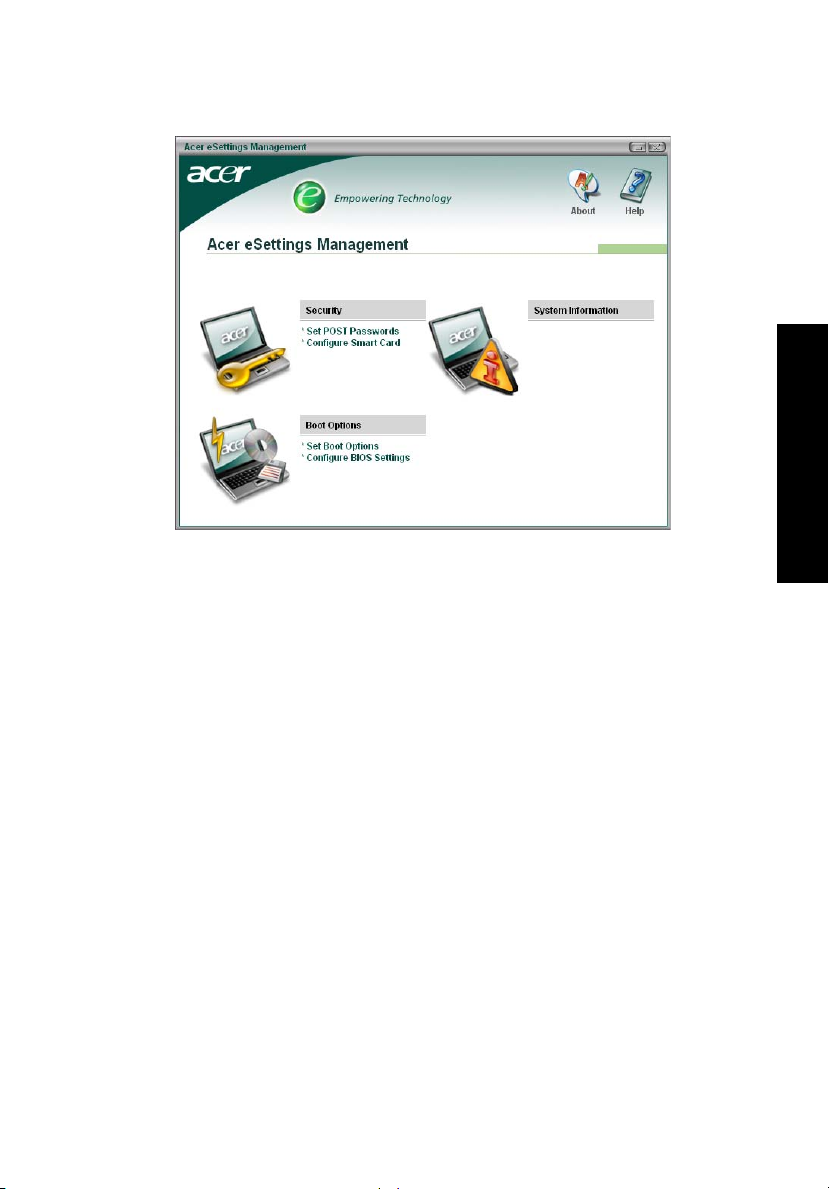
Acer eNet Management
Az Acer eNet Management alkalmazásával gyorsan és könnyen csatlakozhat a
különféle helyszíneken található vezetékes és vezeték nélküli hálózatokhoz.
Az alkalmazást a hordozható számítógép "Acer eNet Management" ikonjára
kattintva vagy a Start menüből érheti el. Ha kívánja, az Acer eNet Managementet a
számítógép indításakor automatikusan is elindíthatja.
Az Acer eNet Management magától felismeri az új helyen legjobban alkalmazható
beállításokat, miközben fenntartja a beállítások kézi megadásának lehetőségét is,
amit egyszerűen, a tálcán található ikonra az egér jobb gombjával kattintva érhet el.
7
Empowering Technology
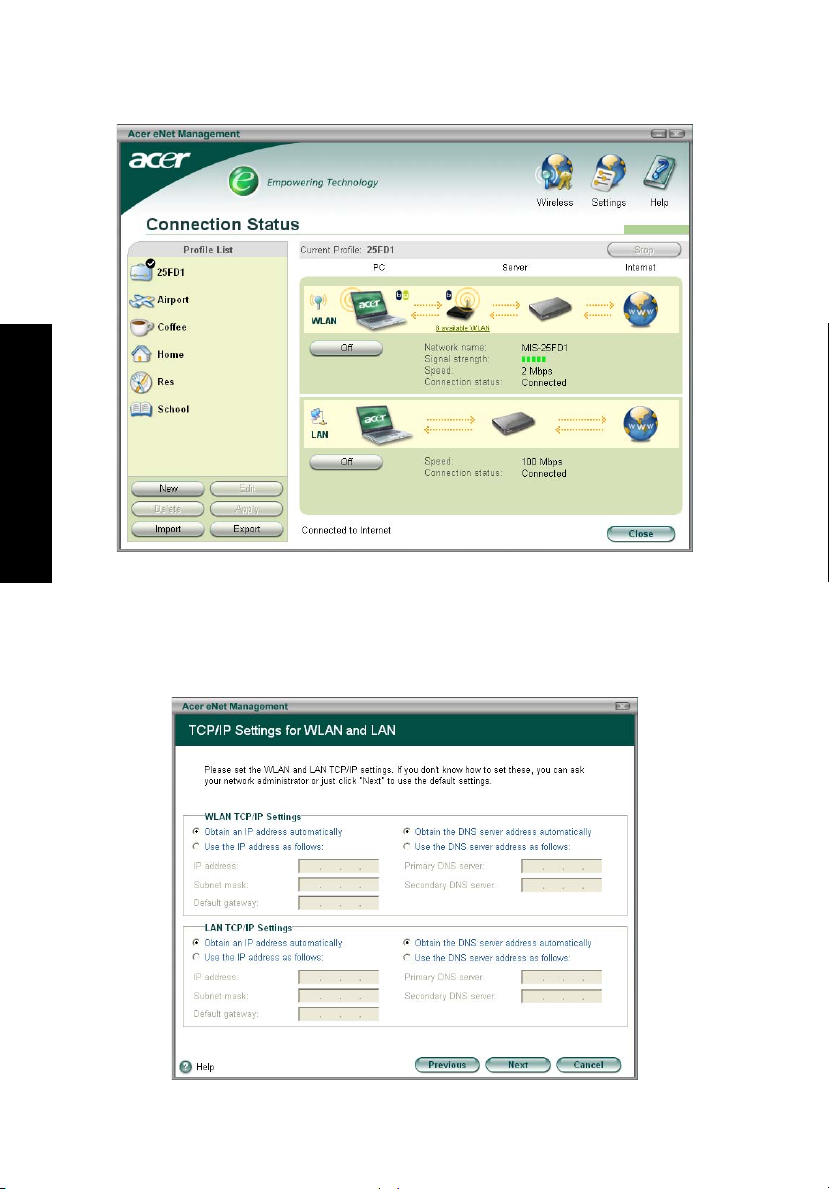
8
Empowering Technology
Az Acer eNet Management képes az egyes helyszínek hálózati beállításainak
profilokba történő elmentésére, és mindig a megfelelő profilt választja ki, miközben
Ön a különböző helyszínek között mozog. Az elmentett beállítások között a hálózati
beállítások (IP- és DNS-beállítások, vezeték nélküli hozzáférési pont jellemzői stb.)
mellett az alapértelmezett nyomtató is megtalálható. Biztonsági okokból az Acer
eNet Management felhasználóneveket és jelszavakat nem tárol.
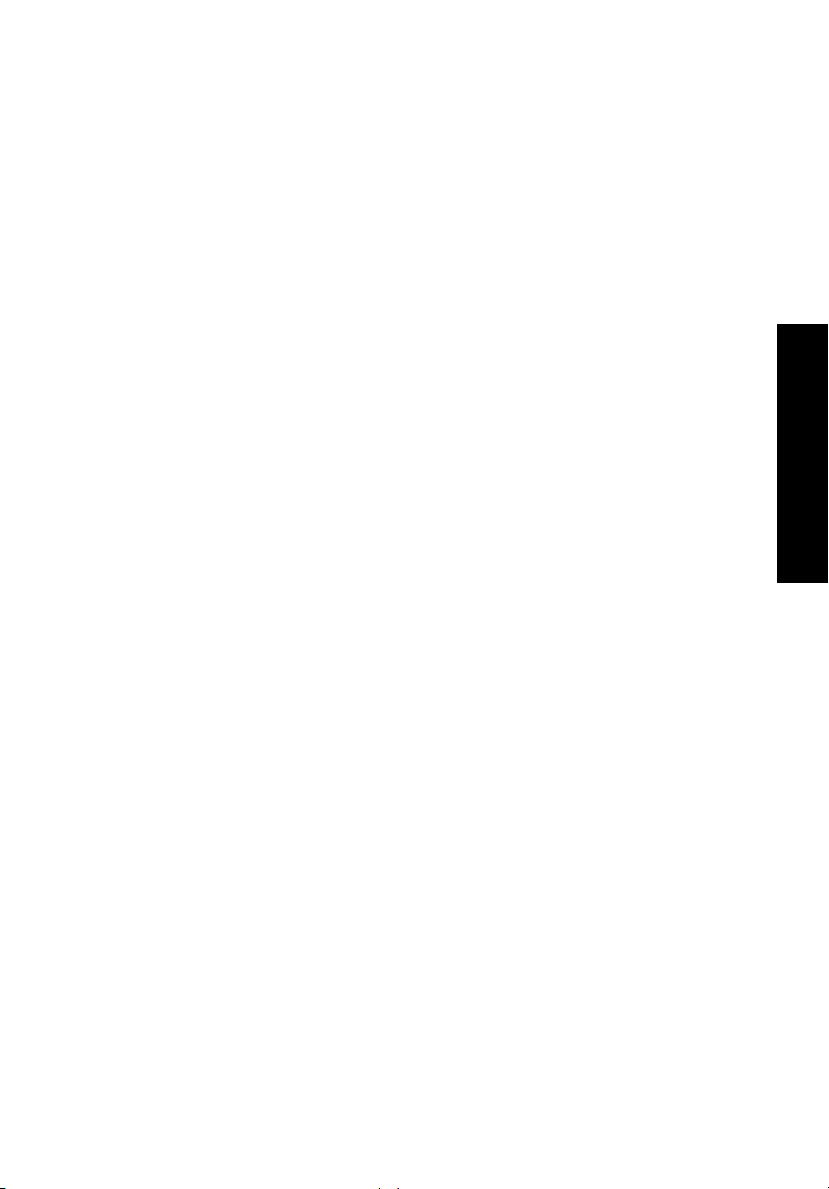
Acer ePower Management
Az Acer ePower Management letisztult felhasználói felülettel rendelkezik. Ha el
szeretné indítani, válassza az Empowering Technology felület Acer ePower
Management elemét, vagy kattintson rá duplán a tálcán található Acer ePower
Management ikonra.
AC mode (Váltakozó áramú mód)
Az alapértelmezett beállítás a "Maximum Performance" (Maximális teljesítmény).
Szükség esetén módosíthatja a processzor sebességét, az LCD kijelző fényerejét
és az egyéb jellemezőket, a megfelelő gombokra kattintva pedig be- és
kikapcsolhatja a következő funkciókat: vezeték nélküli helyi hálózat, Bluetooth,
CardBus, memóriakártya, hang és vezetékes helyi hálózat.
DC mode (Egyenáramú mód)
A használati körülményeket négy előre meghatározott profil alapján adhatja meg:
Entertainment (Szórakozás), Presentation (Bemutató), Word Processing
(Szövegszerkesztés) és Maximum Battery (Maximális akkumulátoros üzemidő).
Ezek mellett legfeljebb három saját profilt is megadhat.
Új energiagazdálkodási séma létrehozása
1 Rendeljen nevet az új sémához.
2 Válassza ki sablonként az egyik meglévő sémát.
3 Válassza ki, hogy váltakozó áramú vagy akkumulátoros módban kívánja
használni.
4 Adja meg az igényeinek leginkább megfelelő energiagazdálkodási
beállításokat, majd kattintson az OK gombra.
5 Az új profil megjelenik a főablakban.
9
Empowering Technology
Az akkumulátor állapota
Ha valós időben szeretné követni, hogy az aktuális használat mellett még várhatóan
mennyi ideig működtetheti a számítógépet akkumulátorról, tekintsen az ablak bal
alsó sarkában található panelre.
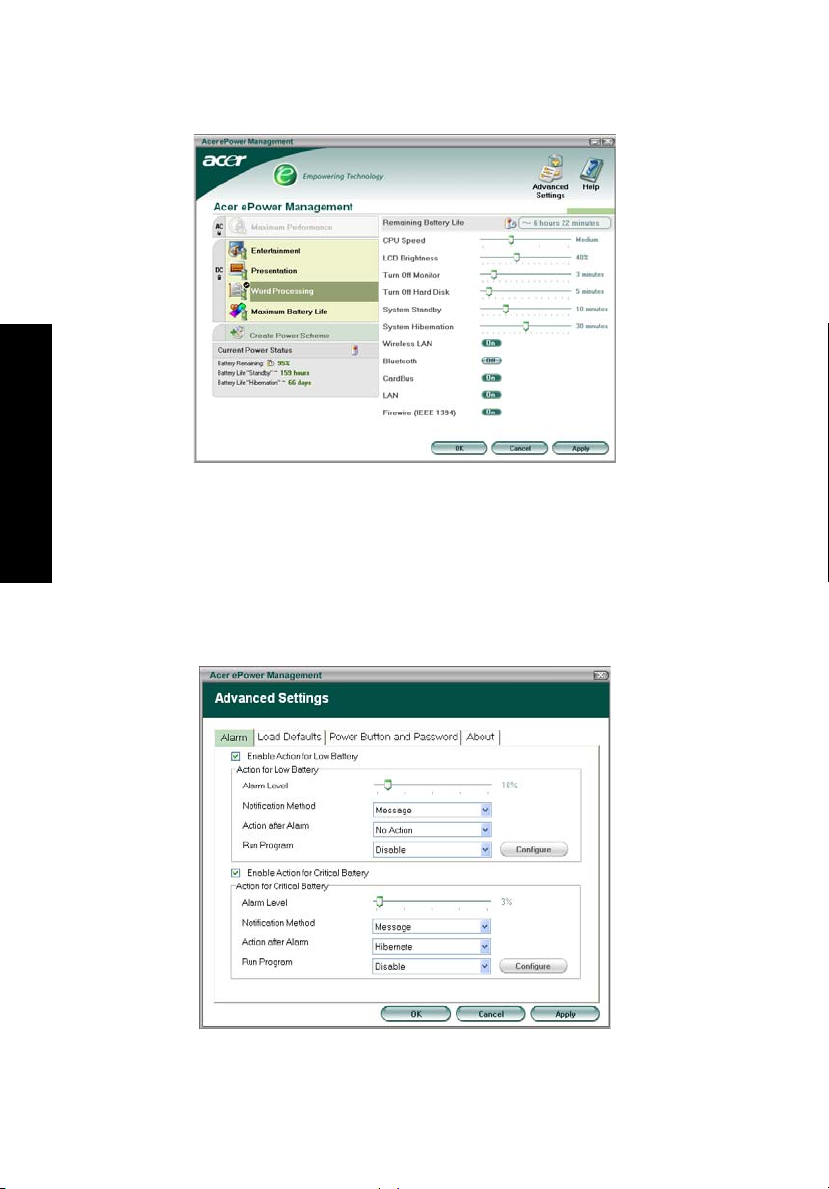
Empowering Technology
10
Az "Advanced Settings" (Speciális beállítások) ikonra kattintva a következőket
végezheti el:
• Riasztások beállítása.
• Gyári alapbeállítások visszatöltése.
• Annak meghatározása, hogy mi történjen a fedél lehajtásakor, illetve jelszó
megadása a gép hibernálás vagy készenléti állapot utáni eléréséhez.
• Az Acer ePower Managementtel kapcsolatos információk megtekintése.
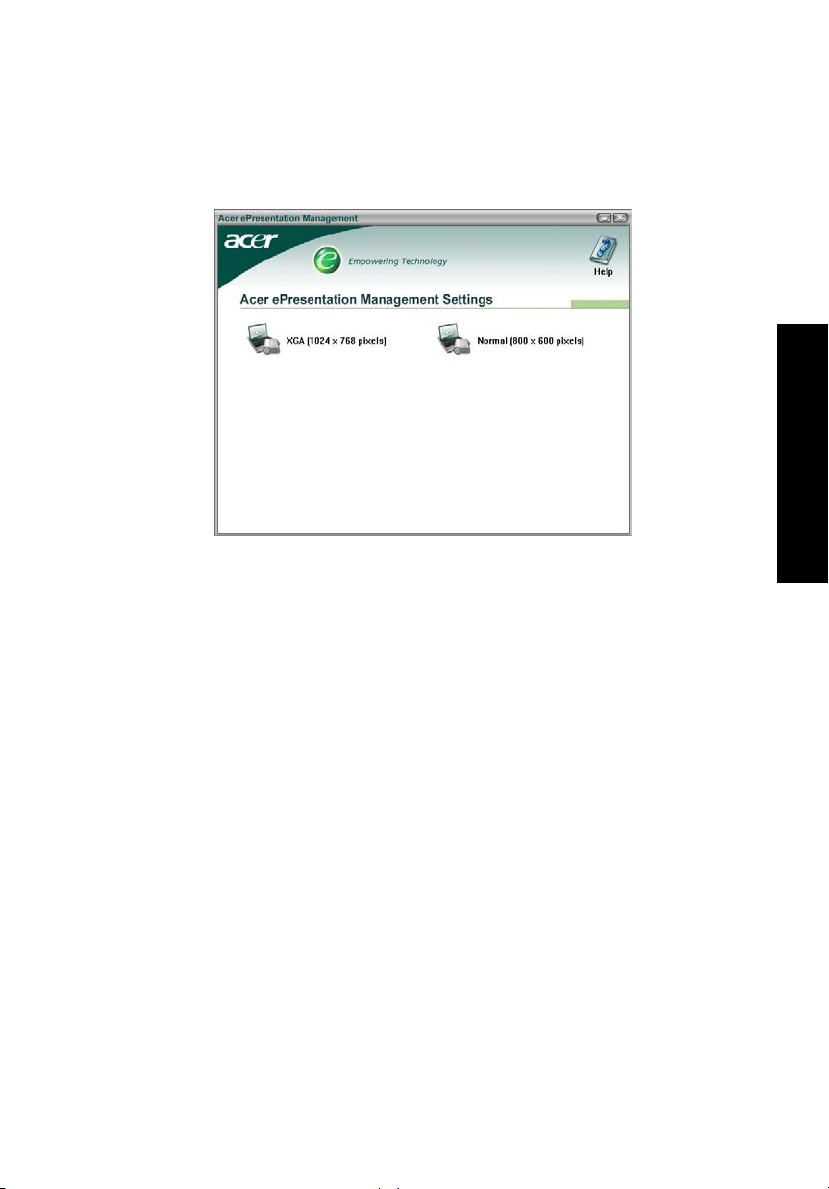
Acer ePresentation Management
Az Acer ePresentation Management segítségével a két leggyakrabban használt
kivetítős felbontás közül választhat: XGA és SVGA.
11
Empowering Technology
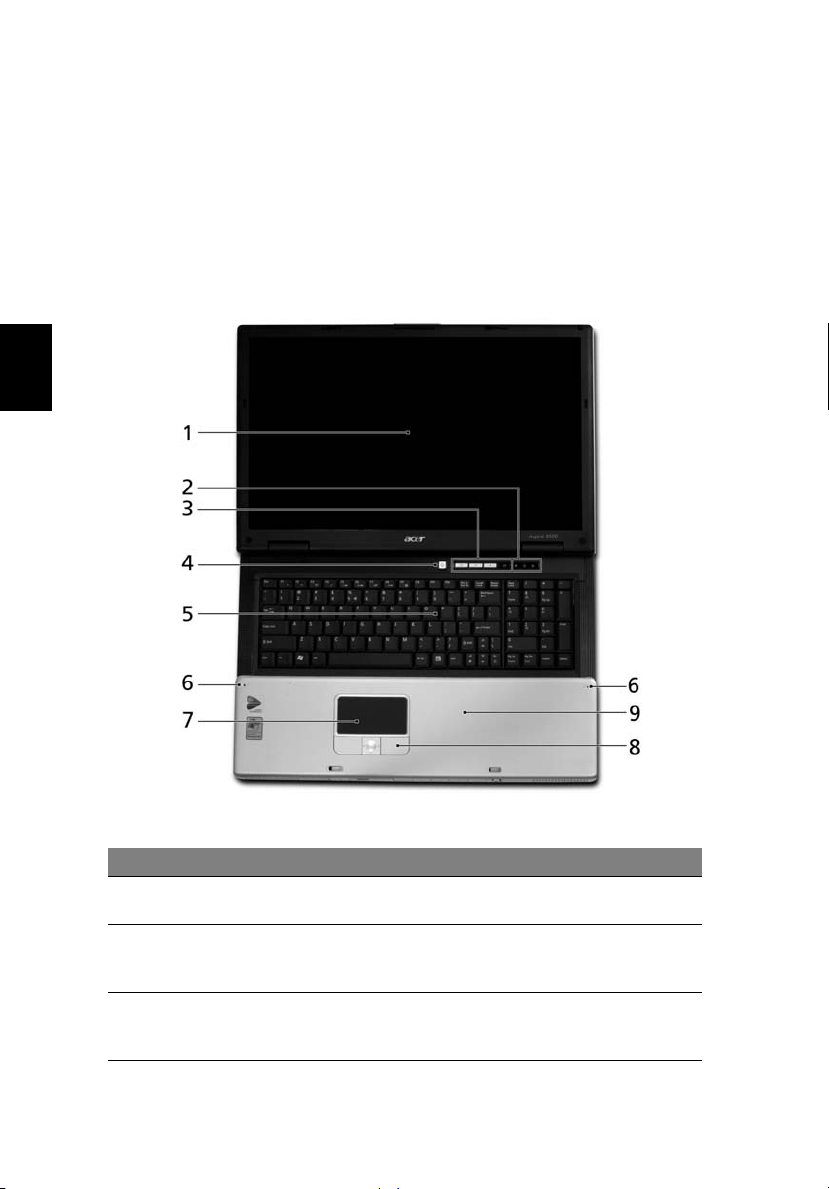
Magyar
12
Aspire – ismerkedés
Miután a Kezdők számára... poszter alapján üzembe helyezte a számítógépet,
ismerkedjen meg új Aspire gépével!
Elölnézet
# Elem Leírás
1Kijelző Más néven folyadékkristályos kijelző (Liquid-Crystal
Display, LCD), a számítógép kimenetét jeleníti meg.
2 Állapotjelző
fények
3 Gyorsindító
gombok
Fénykibocsátó diódák (Light-Emitting Diode, LEDs),
fényükkel a számítógép funkcióinak és összetevőinek
állapotát jelzik.
A gyakran használt programok elindítására szolgáló
gombok. A részleteket lásd: "Gyorsindító gombok" a 23.
oldalon.
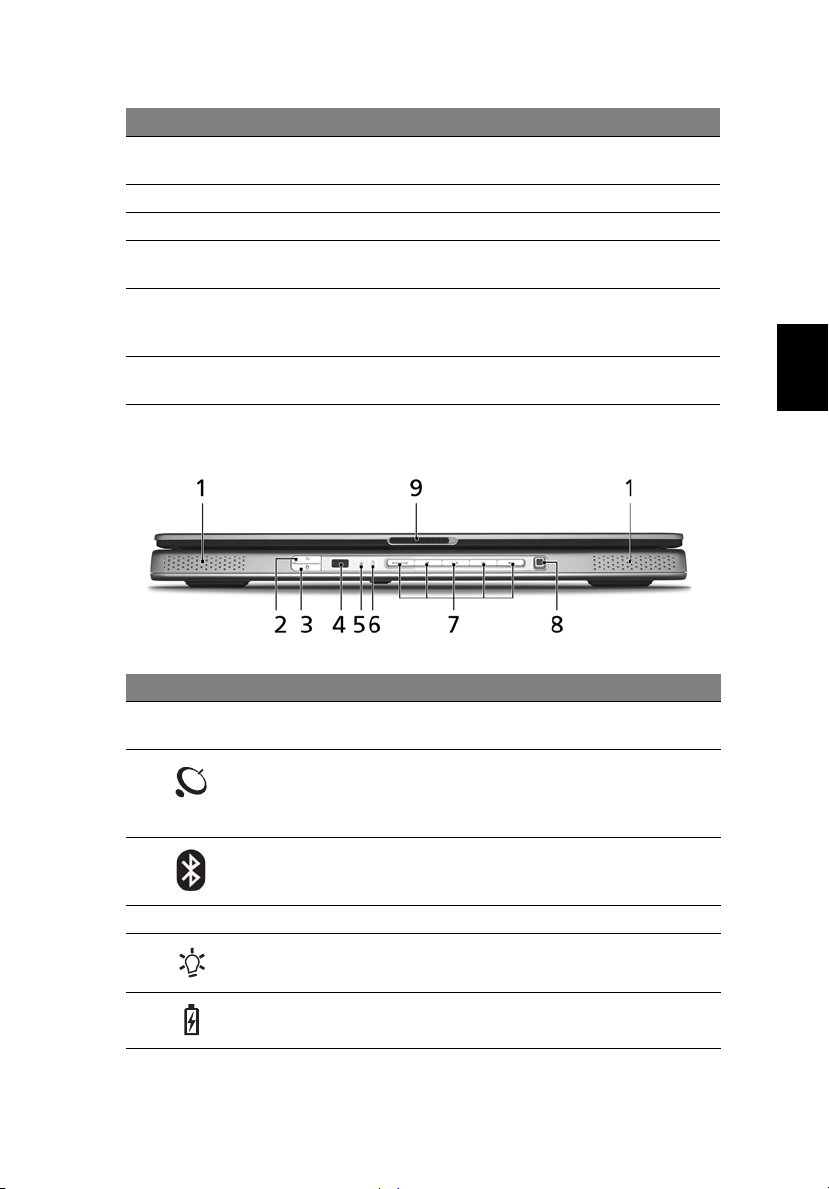
# Elem Leírás
4 Bekapcsoló
gomb
5 Billentyűzet Az adatbevitel eszköze.
6 Mikrofonok Belső mikrofonok sztereó hangfelvételek készítéséhez.
7Érintőpad Érintésérzékeny mutatóeszköz, a számítógépek egeréhez
8 Kattintógombok
(bal, középső
és jobb)
9 Csuklótámasz Kényelmes támaszkodási felület a számítógép
Be- és kikapcsolja a számítógépet.
hasonlóan működik.
A bal és a jobb oldali gomb bal és jobb oldali egérgombként
szolgál, a középső gomb pedig négyirányú gördítésre,
léptetésre használható.
használatának idejére.
Elölnézet lehajtott kijelzővel
13
Magyar
# Ikon Elem Leírás
1 Hangszórók A bal és a jobb oldali hangszórók sztereó
2 Vezeték nélküli
kommunikáció gomb/
állapotjelző
3 Bluetooth
kommunikáció gomb/
állapotjelző
4 CIR vevő Távvezérlő jeleinek fogadására alkalmas.
5 Üzemállapot jelzőfény A számítógép üzemállapotát jelzi.
6 Akkumulátor
állapotjelző
hangkimenetet biztosítanak.
Segítségével engedélyezheti vagy
letilthatja a vezeték nélküli funkciókat.
Fényével jelzi a vezeték nélküli LAN
kommunikáció állapotát.
Segítségével engedélyezheti vagy
letilthatja a Bluetooth funkciót. Fényével
jelzi a Bluetooth kommunikáció állapotát.
Az akkumulátor üzemállapotát jelzi.
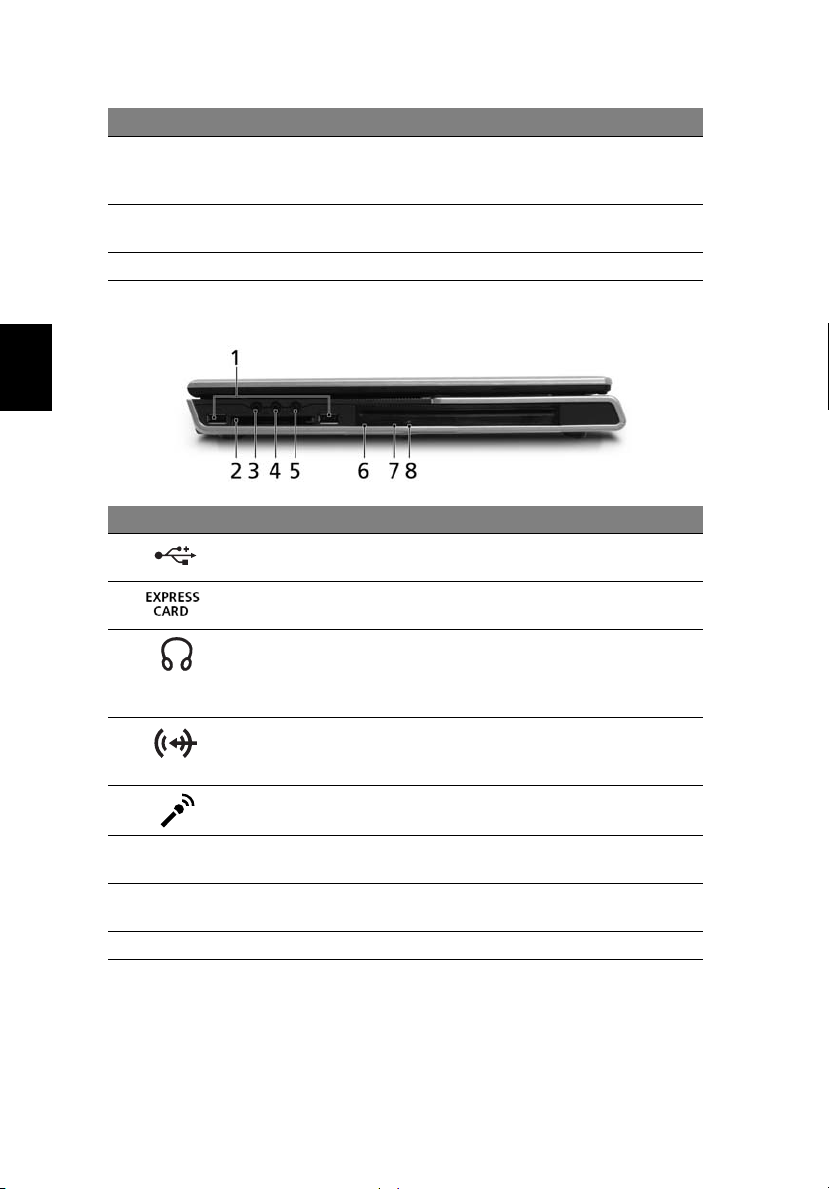
Magyar
14
# Ikon Elem Leírás
7 Arcade/média gombok Az Acer Arcade alkalmazással és egyéb
médialejátszó programokkal használhatók
(csak bizonyos modelleken található meg).
8 Médiavezérlés Ötirányú multimédiás gomb
9 Retesz A számítógép fedelét rögzíti.
(csak bizonyos modelleken található meg).
Bal oldali nézet
# Ikon Elem Leírás
1 USB 2.0 port USB 2.0 eszközök (pl. USB-s egér vagy
kamera) csatlakoztatását teszi lehetővé.
2 PCI Express
kártyafoglalat
3 Fejhallgató/
hangszóró/vonali
kimenet S/PDIF
aljzat
4 Vonali bemenet
aljzat
5 Mikrofon aljzat Külső mikrofon csatlakoztatását teszi lehetővé.
Egy darab PCI Express kártya befogadására
képes.
Hangkimeneti eszközök (pl. hangszórók,
fejhallgató) csatlakoztatását teszi lehetővé,
S/PDIF-kompatibilis.
Hangbemeneti eszközök (pl. CD-lejátszó,
sztereó sétálómagnó) csatlakoztatását teszi
lehetővé.
6Betöltőnyílásos
optikai meghajtó
7 Optikai meghajtó
kiadógombja
8 LED állapotjelző Akkor világít, amikor az optikai meghajtó aktív.
Belső optikai meghajtó, CD- vagy DVD-lemezek
kezelésére képes.
Kiadatja a lemezt az optikai meghajtóból.
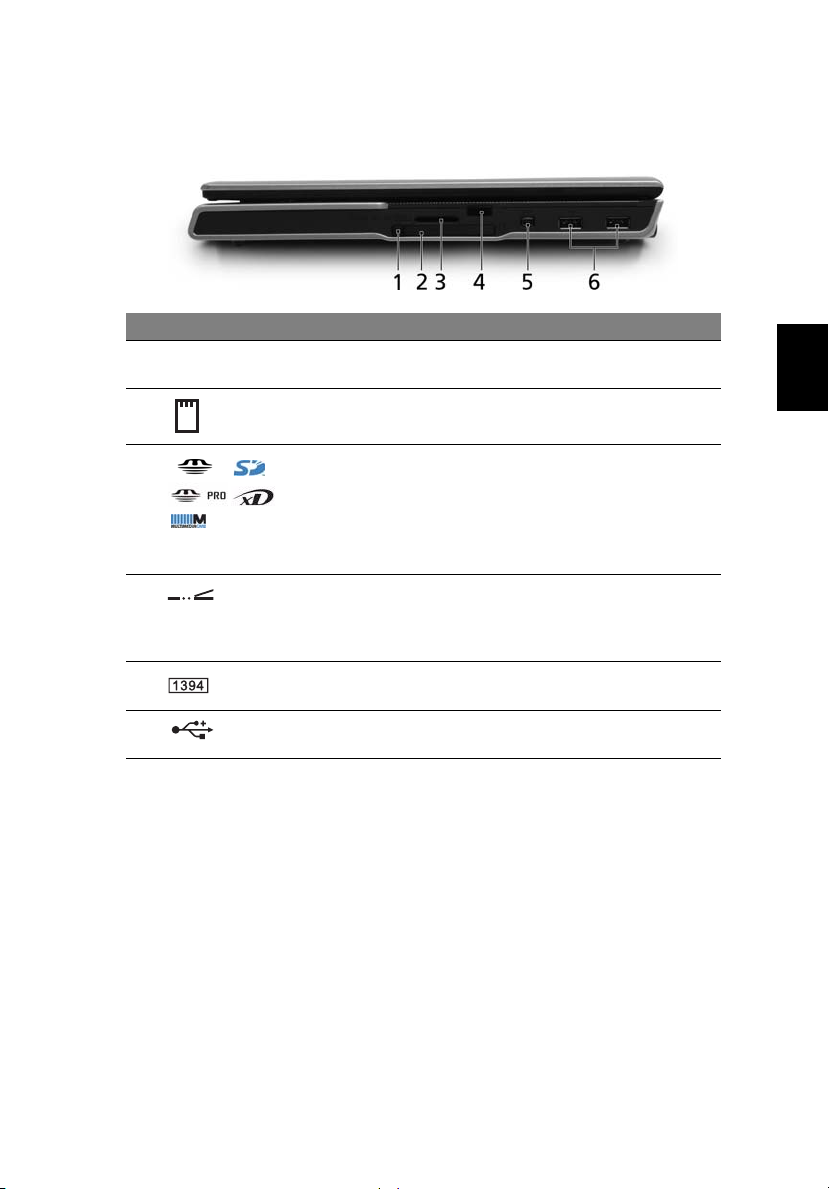
Jobb oldali nézet
15
# Ikon Elem Leírás
1 PC-kártya
kiadógombja
2PC-
kártyafoglalat
3"Öt az
egyben"
kártyaolvasó
4 Infravörös
port
5 IEEE 1394
port
6Kettő darab
USB 2.0 port
A foglalatban található PC-kártyát adja ki.
Egy darab 2-es típusú (Type II) PC-kártya
fogadására alkalmas.
Memory Stick, Memory Stick Pro,
MultiMediaCard (MMC), Secure Digital (SD)
és xD-Picture Card kártyák fogadására
képes.
Megjegyzés: Egyszerre csak egyféle kártya
használatára van lehetőség.
Infravörös eszközökkel (pl. infravörös
nyomtató, infravörös csatolóval ellátott
számítógép) történő kapcsolatteremtést tesz
lehetővé.
IEEE 1394 eszközök csatlakoztatását teszi
lehetővé.
USB 2.0 eszközök (pl. USB-s egér vagy
kamera) csatlakoztatását teszi lehetővé.
Magyar
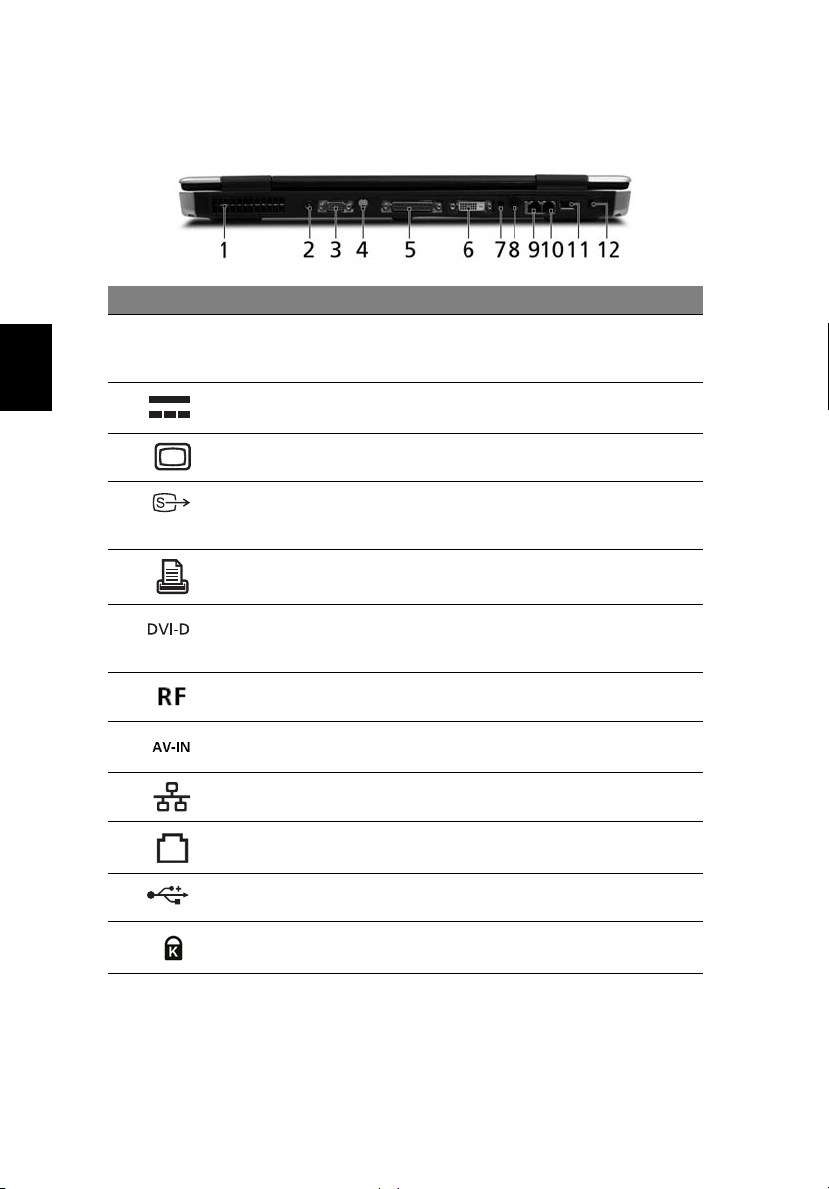
Magyar
16
Hátulnézet
# Ikon Elem Leírás
1Szellőzőnyílások Segítségükkel még hosszas használat esetén
is fenntartható a számítógép megfelelő üzemi
hőmérséklete.
2 Egyenáramú
bemenet aljzat
3Külső kijelző (VGA)
port
4 S-video/TV-kimenet
aljzat
5 Párhuzamos port Nyomtató csatlakoztatását teszi lehetővé.
6 DVI-D port Digitális videoeszközök csatlakoztatását teszi
7 RF aljzat Digitális és analóg TV-bemenet
8 Hang/videó bemeneti
aljzat
9 Ethernet (RJ-45) port Ethernet 10/100/1000 hálózati kapcsolat
10 Modem (RJ-11) port Telefonvonal csatlakoztatását teszi lehetővé.
A váltakozó áramú hálózati adapter
csatlakoztatását teszi lehetővé.
Megjelenítő eszköz (pl. külső monitor vagy
LCD kivetítő) csatlakoztatását teszi lehetővé.
Televízió vagy egyéb, S-video bemenettel
ellátott külső készülék csatlakoztatását teszi
lehetővé.
lehetővé (csak bizonyos modelleken található
meg).
(csak bizonyos modelleken található meg).
Hang- és képbevitelt tesz lehetővé
(csak bizonyos modelleken található meg).
létrehozását teszi lehetővé.
11 USB 2.0 port USB 2.0 eszközök (pl. USB-s egér vagy
kamera) csatlakoztatását teszi lehetővé.
12 Kensington záraljzat Kensington számítógépes biztonsági zár
alkalmazását teszi lehetővé.
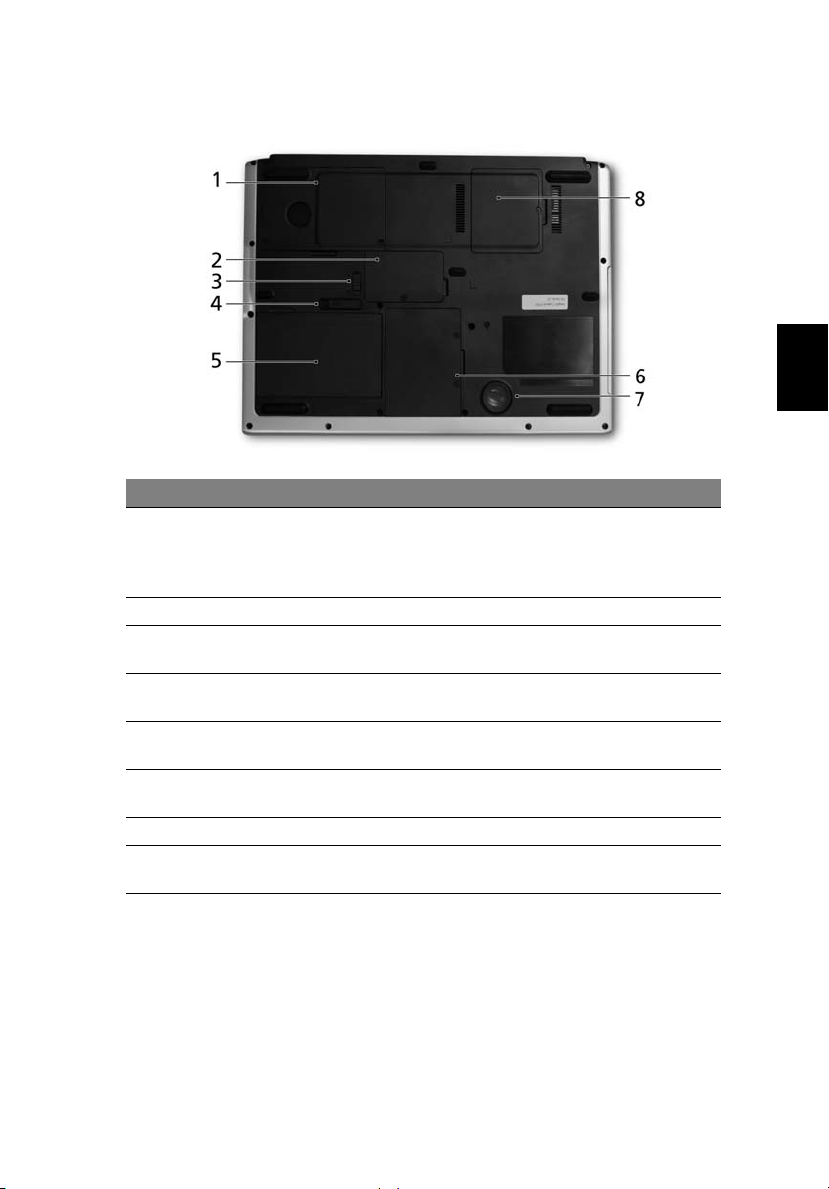
Alulnézet
# Elem Leírás
1Hűtőventilátor A számítógép hűtését segíti elő.
Megjegyzés: A ventilátor nyílását nem szabad elfedni,
illetve a levegő áramlását egyéb módon sem szabad
akadályozni.
2 Memóriarekesz A számítógép memóriáját fogadja be.
3 Az akkumulátor
rögzítő retesze
4 Akkumulátor
kioldógombja
5 Akkumulátorfogl
alat
6 Merevlemez-
foglalat
7 Mélynyomó Az alacsony frekvenciájú hangokat szólaltatja meg.
8PCI
kártyafoglalat
Az akkumulátor rögzítését biztosítja.
Az akkumulátor eltávolítását teszi lehetővé.
A számítógép akkumulátorát fogadja be.
A számítógép merevlemezét fogadja be
(csavaros rögzítésű).
A számítógép Mini PCI kártyáját fogadja be.
17
Magyar

18
Specifikációk
Magyar
Operációs
rendszer
Platform
Microsoft
Microsoft
Microsoft
Intel
®
Windows® XP Home Edition (Service Pack 2)
®
Windows® XP Professional (Service Pack 2)
®
Windows® Media Center Edition
®
Pentium® M 725a processzor (2 MB másodszintű
gyorsítótár, 1,60 GHz, 400 MHz-es előoldali busz) 730/740/
750/760/770 (2 MB másodszintű gyorsítótár, 1,60/1,73/
1,86/2/2,13 GHz, 533 MHz-es előoldali busz) vagy
gyorsabb
®
Intel
Celeron® M 370 processzor (1 MB másodszintű
gyorsítótár, 1,60 GHz, 400 MHz-es előoldali busz) vagy
gyorsabb
®
Intel
915PM/915GM Express lapkakészlet
Rendszermemória 256/512 MB DDR2 533 MHz memória, kettő darab soDIMM
modullal legfeljebb 2 GB-ig bővíthető
Megjelenítés és
grafika
17"-os, színes, WXGA Acer CrystalBrite TFT LCD,
1440 x 900 képpontos felbontással
vagy 17"-os, széles, színes, WSXGA+ TFT LCD
vagy 17"-os, széles, színes WXGA TFT LCD
(két fényforrással)
16:10 képarány
16,7 millió szín
ATI MO BILITY
külső DDR videomemória, Microsoft
™
RADEON™ X700 (M26P), 128/256 MB
®
DirectX® 9.0
támogatással
ATI PO WERPLAY
PCI Express
Integrált Intel
™
támogatás
™
X16 grafikus kártyák támogatása vagy
®
915GM 3D grafikus vezérlő, Intel® Graphics
Media Accelerator 900, legfeljebb 128 MB
videomemóriával, Microsoft
®
DirectX® 9.0 támogatással
Független kettős megjelenítési lehetőség
MPEG-2/DVD-lejátszás hardveres gyorsítással
DVI-D támogatás, S-video/TV-kimenet támogatás
(NTSC/PAL)
Acer CinemaVision
™
megjelenítési technológia
(Acer Arcade)
Acer ClearVision
™
megjelenítésoptimalizálási technológia
(Acer Arcade)
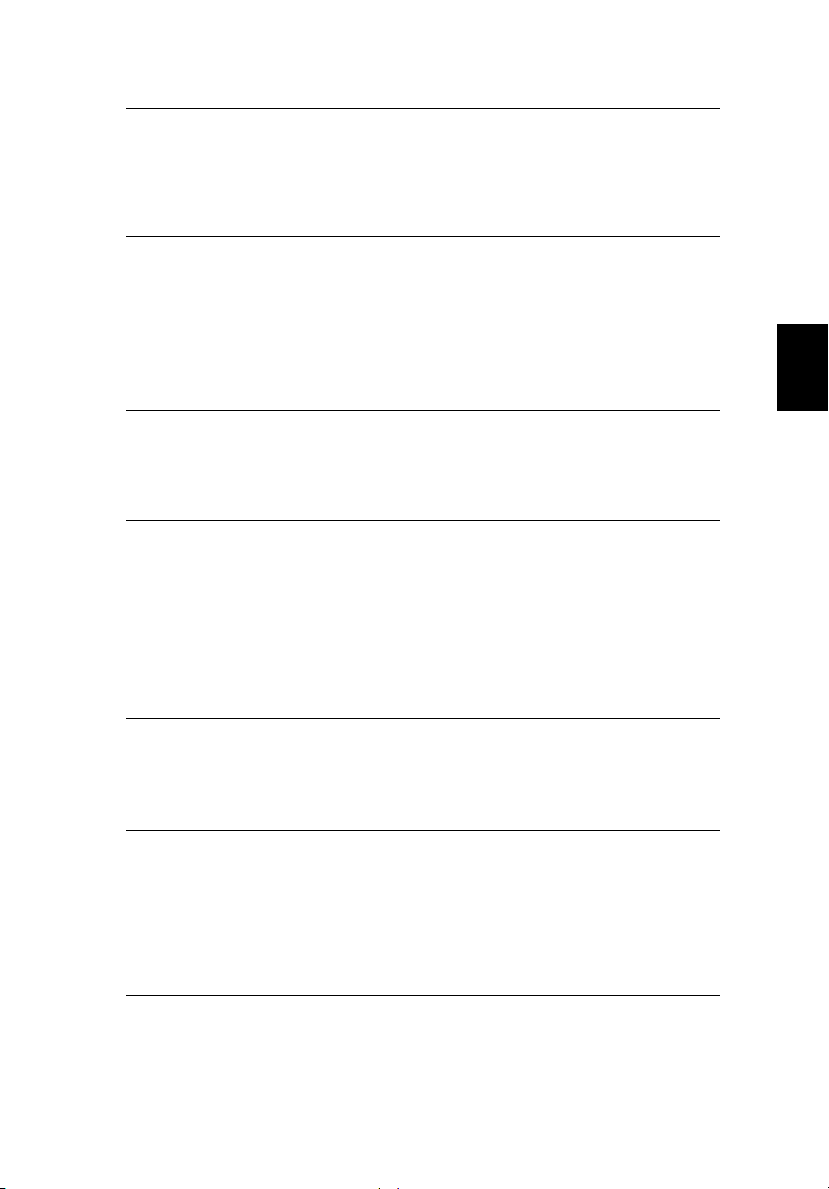
19
Adattároló
alrendszer
60/80/100 GB-os ATA/100 merevlemezes meghajtó
Optikai meghajtók:
• DVD-Dual kétrétegű meghajtó
(betöltőnyílásos típusú)
• DVD/CD-RW kombó meghajtó
(betöltőnyílásos típusú)
Méretek
és súly
Egy fényforrással ellátott LCD esetében:
402 (szélesség) x 286 (mélység) x 35,8/38,5 (magasság) mm
(15,83 x 11,26 x 1,41/1,52 hüvelyk)
3,6 kg (7,9 lbs.)
Két fényforrással ellátott LCD esetében:
402 (szélesség) x 286 (mélység) x 39,3/42,0 (magasság) mm
(15,83 x 11,26 x 1,55/1,65 hüvelyk)
3,9 kg (8,6 lbs.)
Energiaellátó
alrendszer
ACPI 2.2 processzor-energiakezelő szabvány, a készenléti
és a hibernálás energiatakarékos üzemmód támogatásával
65 W-os lítium ionos akkumulátor (8 cellával)
2,5 órás gyorstöltés; 3,5 órás töltés használat közben
3 érintkezős, 90 W-os hálózati adapter
Beviteli eszközök 103 gombos billentyűzet
Érintőpad beépített négyirányú léptető gombbal
12 darab funkciógomb, négy darab gyorsindító gomb
Kettő darab előoldali gomb: WLAN LED-gomb és
Bluetooth
®
LED-gomb
Médiakonzol Arcade, leállítás, lejátszás/szünet, vissza és
előre gombbal, illetve ötirányú médiavezérlés
Távvezérlő az Acer Arcade alkalmazásokhoz vagy az MCE
(Media Center Edition) operációs rendszerhez
Hang Hangrendszer kettő darab beépített hangszóróval
SPDIF-támogatás digitális hangszórókhoz
Intel nagyfelbontású hangrendszer, MS-Sound kompatibilis
Beépített mikrofon (2 db)
Szoftveres VoIP-támogatás
Kommunikáció Modem: 56K ITU V.92 PTT jóváhagyással; Wake-on-Ring
támogatás
®
WLAN: Intel
PRO/Wireless 2200BG hálózati csatoló
(kettős módú, 802.11b/g) vagy 2915ABG (kétsávos,
®
v2.0
™
csatoló, az
hárommódú, 802.11a/b/g) Wi-Fi CERTIFIED
™
Acer SignalUp
vezeték nélküli technológia támogatásával
WPAN (opcionális): beépített Bluetooth
Magyar
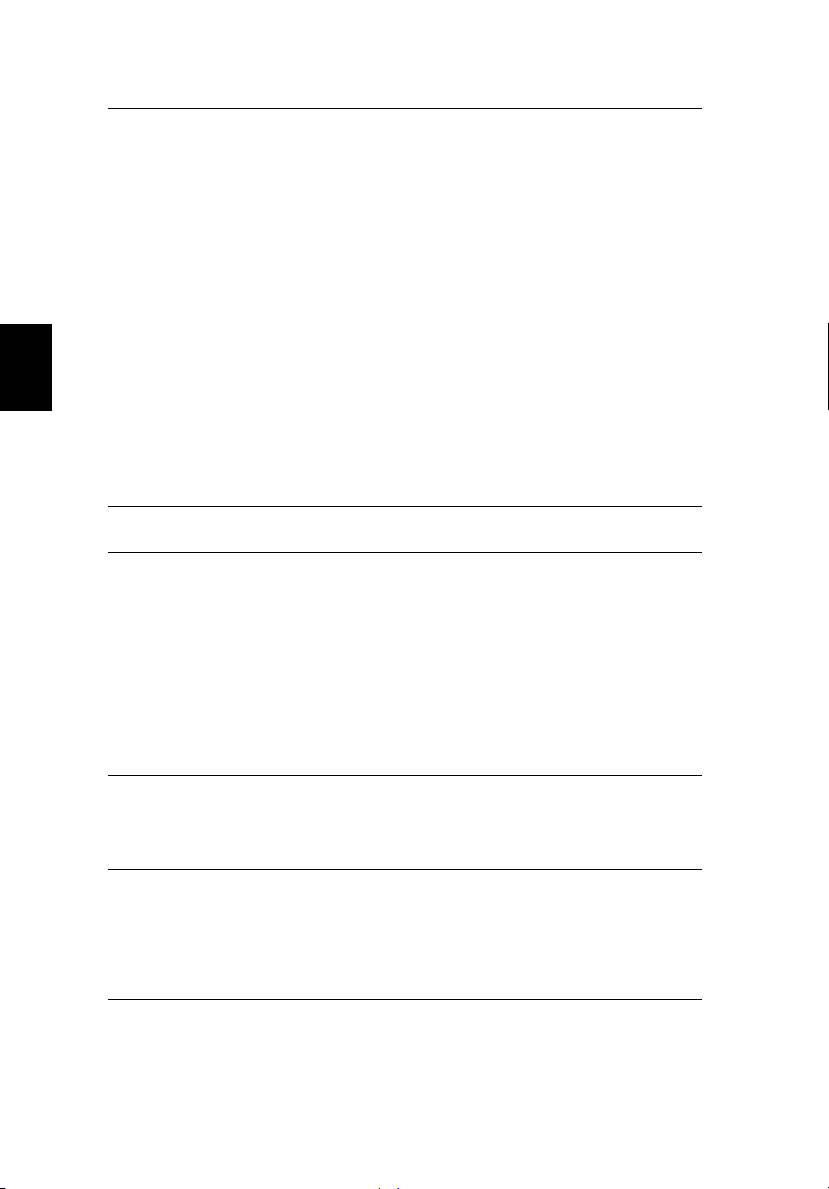
Magyar
20
Be/kiviteli felület Öt darab USB 2.0 port
IEEE 1394 port
Express kártyafoglalat
Ethernet (RJ-45) port
Modem (RJ-11) port
Külső kijelző (VGA) port
S-video/TV-kimenet aljzat (NTSC/PAL)
DVI-D port
Párhuzamos port
Mikrofon aljzat
Vonali bemenet aljzat
Fejhallgató/hangszóró/vonali kimenet/SPDIF port
Infravörös (FIR) port
CIR port
PC-kártyafoglalat (egy darab Type II)
AV-bemeneti port (7 érintkezővel)
RF bemenet digitális és analóg TV-hez (opcionális)
Egyenáramú bemenet a hálózati adapterhez
Biztonság Kensington záraljzat
Felhasználói és felügyelői jelszó a BIOS-ban
Szoftverek Acer Empowering Technology
Acer Launch Manager
Acer GridVista
Acer System Recovery CD
Norton AntiVirus
Adobe® Reader
CyberLink® PowerDVD
NTI CD-Maker
Acer Arcade
Bluetooth profile
Opcionális
kiegészítők és
tartozékok
256/512 MB és 1 GB-os
8 cellás lítium ionos akkumulátor
3 érintkezős, 90 W-os hálózati adapter
Külső, USB-s hajlékonylemezes meghajtó
Környezet Hőmérséklet:
• Üzemeltetés: 5 °C – 35 °C
• Kikapcsolt állapotban: -20 °C – 65 °C
Páratartalom (kicsapódás nélkül):
• Üzemeltetés: 20% – 80%
• Kikapcsolt állapotban: 20% – 80%
™
®
™
™
soDIMM memóriamodulok
